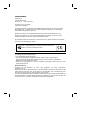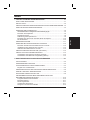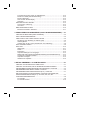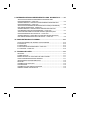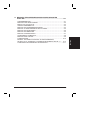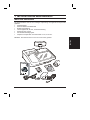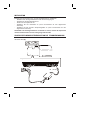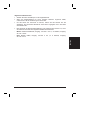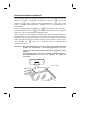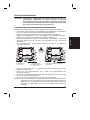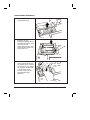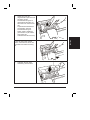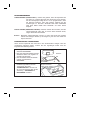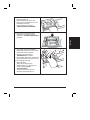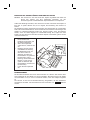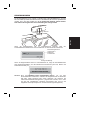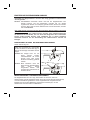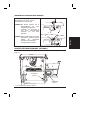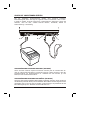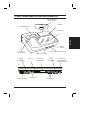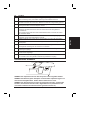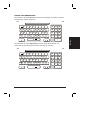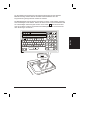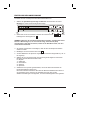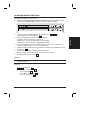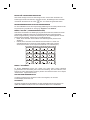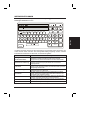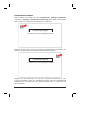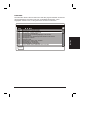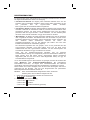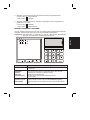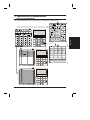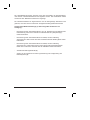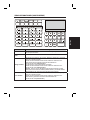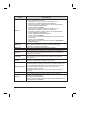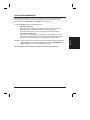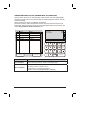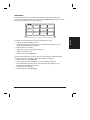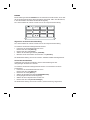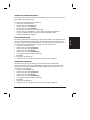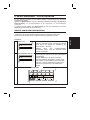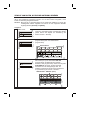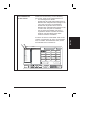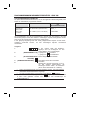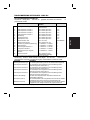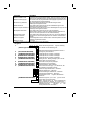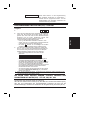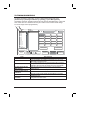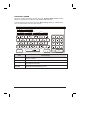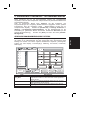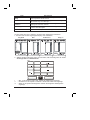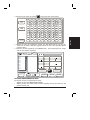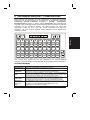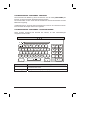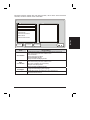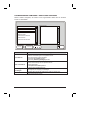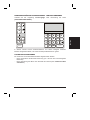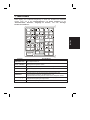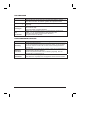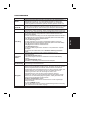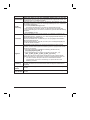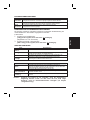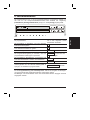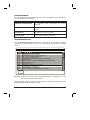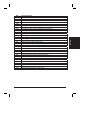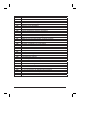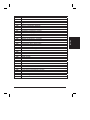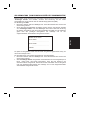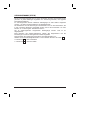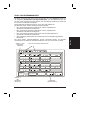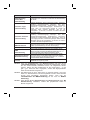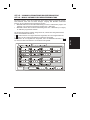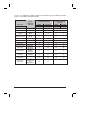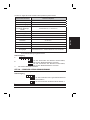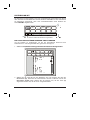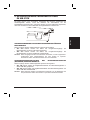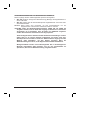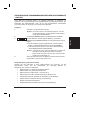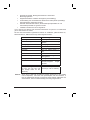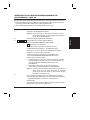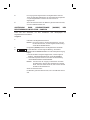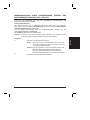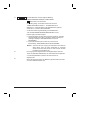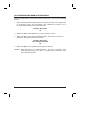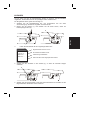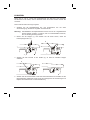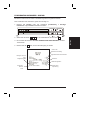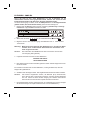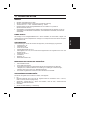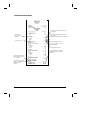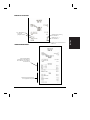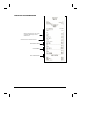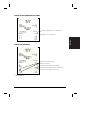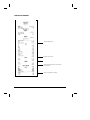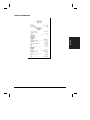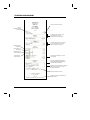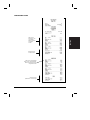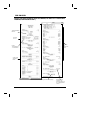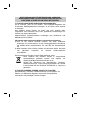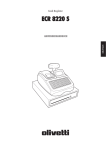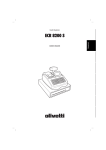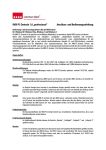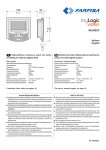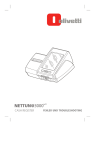Download NETTUNA 700_Light
Transcript
ENGLISH FRANÇAIS DEUTSCH ESPAÑOL NETTUN@7000 int'l CASH REGISTER ANWENDERHANDBUCH HERAUSGEBER: Olivetti S.p.A. Telecom Italia Group Via Jervis, 77 - 10015 Ivrea (TO) Copyright © 2012, by Olivetti Alle Rechte vorbehalten In diesem Handbuch wird die CRF7100 Registerkasse beschrieben, die unter dem Namen int’l NETTUN@7000 vertrieben wird. Darin werden allgemeine Angaben zum erstmaligen Gebrauch der Registerkasse gemacht. Nähere Informationen zum Registerkassenbetrieb, eine Programmieranleitung, in der sämtliche Informationen zu den Programmiereinstellungen enthalten sind, kann von der Olivetti Homepage (www.olivetti.com) heruntergeladen werden. Der Hersteller behält sich das Recht vor, das Produkt, das in diesem Handbuch beschrieben wird, ohne Vorankündigung zu ändern. Die geforderten Qualitätsmerkmale von diesem Produkt werden durch die Markierung auf dem Produkt bescheinigt. Bitte beachten Sie, dass durch folgende Fehler die obige Konformität und somit auch die Produkteigenschaften hinfällig werden: • nicht einwandfreie Stromversorgung; • nicht korrekt ausgeführte Installationsarbeiten, falscher oder unangemessener Gebrauch oder bei dem die Warnhinweise aus dem mit dem Produkt mitgelieferten Benutzerhand nicht eingehalten werden; • Ersetzen der Originalteile mit nicht vom Hersteller genehmigten Teilen oder durch nicht genehmigtes Personal. Benutzersicherheit Schließen Sie die Maschine an einen nahe gelegenen und leicht zugänglichen Stromanschluss an. Greifen Sie nur auf den Druckerbereich zu, um Zubehörteile auszutauschen. Benutzen Sie die obige Maschine nicht über oder in der Nähe von Wärmequellen (wie z.B. Heizkörper) oder sehr nahe an Wasser (wie z.B. Swimmingpools oder Duschen). Um das Gerät tatsächlich völlig abzuschalten, ziehen Sie den Stecker des Steckerkabels aus der Stromsteckdose. Schalten Sie die Maschine zum Reinigen ab und benutzen Sie dazu ein Fussel freies Tuch. Verwenden Sie KEINE korrodierenden Flüssigkeiten. 1. INSTALLATION DER REGISTRIERKASSE ....................................................1-1 ENGLISH INHALT INHALT DER VERPACKUNG..............................................................................1-1 EINSETZEN DER PAPIERROLLE ......................................................................1-5 Sicherheitshinweise und allgemeine Benutzerbedingungen.....................................1-5 Einsetzen der Papierrolle.................................................................................1-6 Druckerwarnungen...........................................................................................1-8 Kalibrierung des Papiersensors .......................................................................1-8 Einstellen des Sensors für das Nahe Ende des Papiers................................1-10 Die druckeinheit .............................................................................................1-10 KUNDENBILDSCHIRM......................................................................................1-11 EINSETZEN DES ELEKTRONISCHEN JOURNALS .........................................1-12 Einsetzen der SD-Karte des Elektronischen Journals....................................1-12 Initialisierung des elektronischen Journals.....................................................1-12 Abziehen des elektronischen Journals...........................................................1-13 ANSCHLIESSEN DER SCHUBLADE (OPTIONAL) ..........................................1-13 ANSCHLUSS VON EXTERNEN GERÄTEN ......................................................1-14 Anschließen eines externen Druckers (optional) ...........................................1-14 Anschließen eines Barcode-Lesegerätes (optional) ......................................1-14 2. HAUPTKOMPONENTEN DER REGISTRIERKASSE.....................................2-1 TOUCHSCREEN .................................................................................................2-2 EINFÜHREN DER CHIPKARTE ..........................................................................2-3 ALPHANUMERISCHE TASTATUR BENUTZEN .................................................2-4 Eingabe von Sonderzeichen ............................................................................2-5 KUNDENSPEZIFISCHE ANPASSUNG DER REGISTRIERKASSE ....................2-6 EINSTELLUNG DER LANDESSPRACHE ...........................................................2-8 DATUM UND UHRZEIT EINSTELLEN.................................................................2-9 PROGRAMMIERUNG DER BENUTZEROBERFLÄCHE UND BESTIMMTER FUNKTIONSTASTEN ................................................................2-10 Programmierbare Funktionstasten.................................................................2-10 Einsatzumgebung ..........................................................................................2-11 Rechnungsdrucker.........................................................................................2-11 Anzeige des Kassenbons ..............................................................................2-11 Design für Touchscreen einstellen.................................................................2-12 iii DEUTSCH EINSCHALTEN DER REGISTRIERKASSE.........................................................1-4 ESPAÑOL ANSCHLIESSEN DER REGISTRIERKASSE AN DIE STROMVERSORGUNG .1-2 FRANÇAIS INSTALLATION ...................................................................................................1-2 Programmierung der Tasten im Artikelbereich...............................................2-12 Modus "PLU/ABt" (standardeinstellung) ........................................................2-12 Modus "Allgemein".........................................................................................2-12 Text auf dem Kundendisplay .........................................................................2-12 Tastenton.......................................................................................................2-12 WEITERE EINSTELLUNGEN ............................................................................2-13 Touchscreen Justierung.................................................................................2-14 Liste einst.......................................................................................................2-15 BENUTZERVERWALTUNG ..............................................................................2-16 Benutzer auswählen / aktivieren ....................................................................2-17 3. VERKAUFSBILDSCHIRMANZEIGE (HAUPT-BILDSCHIRMANZEIGE).....3-1 VERKAUFSFUNKTIONEN (HAUPTANZEIGE) ...................................................3-3 HAUPT-BILDSCHIRMANZEIGE..........................................................................3-5 ABTEILUNGS- UND / ODER ARTIKELLISTEN ...................................................3-6 Zuordnung einer Abteilung zu Artikeln (plus) ...................................................3-6 Abteilungslisten................................................................................................3-7 Verkauf über die PLU-Liste (Auswahl der ''PLU-Abteilung) .............................3-8 ZAHLUNGSMETHODEN .....................................................................................3-9 ZAHLUNG ...................... ................................................................................... 3-10 Währungen ....................................................................................................3-11 Karten ............................................................................................................3-12 Essensbon ..................................................................................................... 3-13 Chipcard-Zahlungen und Vorgänge...............................................................3-14 Zahlung bei einem Verkauf mit Chipcard-bezahlung und Punkteberechnung......... 3-14 Anzeige der Chipkarten-Details .....................................................................3-15 Chipcarten-einlagen.......................................................................................3-15 Abheben mit Chipkarte ..................................................................................3-15 4. RETAIL-UMGEBUNG – PLU/ABTEILUNGEN .................................................4-1 VERKAUF VON POSTEN NACH ABTEILUNG ....................................................4-1 VERKAUF VON POSTEN, DIE ZU EINER ABTEILUNG GEHÖREN ...................4-2 PROGRAMMIERUNGEN MEHRWERTSTEUERSÄTZE - CODE 308.................4-4 PROGRAMMIERUNG ABTEILUNGEN - CODE 401............................................4-5 PROGRAMMIERUNG EINES POSTENS (PLU) - CODE 802 ..............................4-7 DIE DATEN EINES POSTENS ÄNDERN, LÖSCHEN, DRUCKEN UND FORMATIEREN DER DATEN (PLU) - SET 804, 803, 801, 800 ............................4-7 TASTENPROGRAMMIERUNG ...........................................................................4-8 PLU Details......................................................................................................4-9 PLU-Details ändern........................................................................................4-10 iv ENGLISH 5. EINZELHANDEL-UMGEBUNG - ALLGEMEINER MODUS...........................5-1 7. FUNKTIONEN.........................................................................................................7-1 ECR FUNKTIONEN ...........................................................................................7-2 KONTOFUNKTIONEN SCHLIESSEN................................................................7-2 KONTOFUNKTIONEN .......................................................................................7-3 KASSENBESTANDSFUNKTIONEN ..................................................................7-5 FUNKTIONEN FÜR DIE VERWENDUNG VON BARKODES............................7-5 SONSTIGE FUNKTIONEN ................................................................................7-5 VORGÄNGE AN TISCHEN................................................................................7-5 8. PROGRAMMIERUNG...........................................................................................8-1 FEHLERMELDUNGEN ......................................................................................8-2 PRORAMMIERUNGSLISTE ..............................................................................8-2 ABR VERWALTUNG (VOM KUNDEN AUSGEFÜLLTES KUNDENREGISTER).........................................................................................8-7 SCHULUNGSMODUS (SET170) ................................................................8-8 TAGES- UND ZEITRAUMBERICHTE ..........................................................8-9 SET 315 – X MODUS AUTOMATISCHE BERICHTEVERWALTUNG SET 316 – MODUS AUTOMATISCHE BERICHTEVERWALTUNG ..............8-11 SET 328 – SCHNELLER AKTUALISIERUNGSMODUS ..............................8-13 KASSENBON ON/OFF ............................................................................8-14 Eine taste dem kassenbon zuordnen -on/off funktion .................................... 8-14 Kassenbonausdruck ausschalten ..................................................................8-15 v DEUTSCH TASTENBESCHREIBUNG ................................................................................6-1 TISCHMANAGEMENT- FUNKTIONEN - PROFORMA......................................6-2 TISCHMANAGEMENT- FUNKTIONEN – TISCHE VERSCHIEBEN..................6-2 TISCHMANAGEMENT-FUNKTIONEN – ANALYTISCHE AUFTEILUNG ..........6-4 FUNKTIONEN BEZÜGLICH TISCHMANAGEMENT - SONSTIGE FUNKTIONEN....................................................................................................6-5 TISCHABSCHLUSSFUNKTIONEN ...................................................................6-5 ESPAÑOL 6. GASTGEWERBE-UMGEBUNG - TISCHBEARBEITUNG.................................6-1 FRANÇAIS GENERISCHE PROGRAMMIERUNG DER TASTATUR .....................................5-1 Tasten zuweisen und anpassen ......................................................................5-2 Tastatur-Zuweisungen löschen........................................................................5-3 9. DATENSPEICHERUNG/-WIEDERHERSTELLUNG IM USB-STICK.......... 9-1 SPEICHERUNG DER PROGRAMMIERVORGÄNGE DER REGISTRIERKASSE - CODE 345 ..................................................................9-3 WIEDERHERSTELLUNG DER PROGRAMMIERVORGÄNGE DER REGISTRIERKASSE - CODE 346 ..................................................................9-5 SPEICHERUNG DER BENUTZERKONFIGURATION (DATENBANK) DER REGISTRIERKASSE - CODE 348 .........................................................9-6 WIEDERHERSTELLUNG DER BENUTZERKONFIGURATION (DATENBANK) DER REGISTRIERKASSE - CODE 349 ................................9-7 AUSFÜHRUNG EINER SICHERHEITSKOPIE (BACKUP) DER REGISTRIERKASSE IM USB-STICK – CODE 350 ........................................9-8 WIEDERHERSTELLUNG EINER SICHERHEITSKOPIE (BACKUP) DER REGISTRIERKASSE VOM USB-STICK – CODE 351............................9-9 10. DAS ELEKTRONISCHE JOURNAL.............................................................10-1 DAS ELEKTRONISCHE JOURNAL INITIALISIEREN....................................10-2 EJ ETIKETTE.................................................................................................10-3 EJ ERSETZEN...............................................................................................10-4 EJ INFORMATION AUSDRUCKEN - CODE 460 ...........................................10-5 EJ LÖSCHEN – CODE 459 ............................................................................10-6 11. TECHNISCHE DATEN ...................................................................................11-1 GEHÄUSE .....................................................................................................11-1 KUNDE-DISPLAY ..........................................................................................11-1 BEREITGESTELLTE ELEKTRISCHE ANSCHLÜSSE ..................................11-1 ANSCHLIESSBARE EXTERNE GERÄTE.....................................................11-1 INTEGRIERTER THERMODRUCKER ..........................................................11-2 NETZTEIL......................................................................................................11-2 ANGABEN ZUR ELEKTRIK...........................................................................11-2 STROMDATEN..............................................................................................11-2 ANGABEN ZU DEN RÄUMLICHKEITEN ......................................................11-2 ABMESSUNGEN UND GEWICHT ................................................................11-2 vi ENGLISH FRANÇAIS ESPAÑOL KASSENBONARTEN ..................................................................................... A-1 BERICHTE DER ABTEILUNGEN ................................................................... A-2 BERICHT ZU ALLEN PLUS............................................................................ A-3 VERWALTUNGSBERICHT............................................................................. A-3 BERICHT DER KASSENBEWEGUNGEN ...................................................... A-4 BERICHT ZU DEN VERKÄUFEN PRO STUNDE........................................... A-5 BERICHT DER WÄRUNGEN ......................................................................... A-5 BERICHT DER BEDIENER ............................................................................ A-6 BERICHT KUNDENKONTEN ......................................................................... A-7 TAGESABSCHLUSSBERICHT ...................................................................... A-8 BERICHTOHNE STEUER .............................................................................. A-9 FJEB EINLESEN .......................................................................................... A-10 BEISPIEL FÜR EINEN AUSDRUCK ALLER KASSENBONS, DIE AM 07-03-11 AUSGESTELLT WURDEN (FISKALABSCHLUSS NR. 1) ...... A-10 FJEB-IDENTIFIKATIONSDATEN AUSDRUCKEN ....................................... A-11 DEUTSCH A. BEISPIELE FÜR KASSENBONAUSDRUCKEN, BERICHTEN UND FJEB .......................................................................................................... A-1 vii ENGLISH INHALT DER VERPACKUNG Die Registrierkasse wird in einer einzigen Verpackung mit folgenden Komponenten geliefert: x Registrierkasse x Externes Netzteil mit Netzkabel x Bedienungsanleitung x Thermopapierrolle, 80 mm, mit Erstausstattung x Elektronisches Journal x Schubladen-Befestigungskit x Adapter für Papierrollen mit einer Breite von 57,5 / 60 mm. FRANÇAIS 1. INSTALLATION DER REGISTRIERKASSE ESPAÑOL DEUTSCH Hinweis: Das elektronische Journal ist in der Kasse geladen. 1-1 INSTALLATION Befolgen Sie die Schritte unten, um die Registrierkasse zu installieren: - Schließen Sie die Registrierkasse an die Stromversorgung an. - Schalten Sie die Registrierkasse ein. - Setzen Sie die Papierrolle ein. - Schließen Sie die Schublade an (nicht unverzichtbar für den allgemeinen Gebrauch) - Schließen Sie die externen Peripheriegeräte an (nicht unverzichtbar für den allgemeinen Gebrauch). ACHTUNG: Um die Registrierkasse in Betrieb zu setzen, sollten die Papierrolle und das elektronische Journal richtig eingesetzt werden. ANSCHLIESSEN DER REGISTRIERKASSE AN DIE STROMVERSORGUNG Schließen Sie das externe Netzteil erstens an die Registrierkasse (A) und dann an das 220V Netz (B). A B 1-2 ENGLISH Wenn die Registrierkasse für einen längeren Zeitraum ungenutzt bleibt, unterbrechen Sie die Verbindung ans Stromnetz. x Um das Gerät vom Stromnetz zu trennen, ziehen Sie den Stecker aus der Steckdose; die verwendete Steckdose muss leicht zugänglich und in der Nähe des Gerätes sein. x Das Gerät hat die Sicherheitszertifizierung und entspricht den Normen nur, wenn es zusammen mit einem der folgenden Netzteile verwendet wird: - Moons' Modell PF45N24AS2, Eingang: 100-240 V AC 1,5 A 50/60Hz, Ausgang: 24 V DC 1.875A. - Easo Modell F10903, Eingang: 100-240 V AC 1,3 A 50/60Hz, Ausgang: 24 V DC 3.75 A. ESPAÑOL DEUTSCH x FRANÇAIS Allgemeine Warnhinweise: x Stecken Sie keine Fremdkörper in die Registrierkasse. 1-3 EINSCHALTEN DER REGISTRIERKASSE Um die Registrierkasse einzuschalten, müssen Sie wie zuvor beschrieben zuerst das Netzteil an die Kasse anschließen und drücken Sie dann die Taste. Durch Drücken der Taste schaltet sich die Registrierkasse ein. Nach einer kurzen Pause wird die Verkaufsoberfläche angezeigt und die Registrierkasse ist betriebsbereit. Wenn die Registrierkasse eingeschaltet ist ( Taste leuchtet), kann sie durch 5 Sekunden langes Drücken der Taste ausgeschaltet werden. Die Abschaltphase beginnt nur, wenn es keine laufenden Operationen gibt. Wenn während der Abschaltphase festgestellt wird, dass die Registrierkasse im Betriebszustand ist, ist ein Abschalten nicht möglich und wird eine Warnmeldung angezeigt, mit der der Benutzer gewarnt wird, dass das Ausschalten nicht erlaubt ist. Dann muss der Benutzer den laufenden Vorgang zuerst beenden, und dann kann durch Drücken der ausgeschaltet werden. Taste (ca. 5 Sekunden lang) die Registrierkasse ACHTUNG: Wenn die Registrierkasse für eine gewisse Zeit nicht benutzt wird, schaltet sie automatisch in den Energiesparmodus um: Der Touchscreen wird ausgeschaltet, während die Taste weiter leuchtet. Durch Berühren des Touchscreens schaltet die Registrierkasse in den Betriebsmodus um und es ist möglich, sie wieder zu verwenden. Ein-/Aus-Taster 1-4 SICHERHEITSHINWEISE UND ALLGEMEINE BENUTZERBEDINGUNGEN Hinweis: Bevor Sie das Produkt verwenden, lesen Sie diesen Abschnitt aufmerksam. x Sicherstellen, dass die elektrische Spezifikationen des Netzteils der Registrierkasse (230 V AC, 50/60 Hz) mit jenen des Stromnetzes übereinstimmen. x Schließen Sie die Registrierkasse an eine normale elektrische Anlage an. x Niemals die Registrierkasse an einem Ort aufstellen, wo sie direktem Sonnenlicht, Wärmequellen, Wasser, Staub oder hoher Feuchtigkeit ausgesetzt ist. x Sollte die Registrierkasse Rauch, Gerüche oder ungewöhnliche Geräusche ausstoßen, trennen Sie sie vom Netz und kontaktieren Sie den technischen Servicedienst. x Um Verletzungsgefahr zu vermeiden, berühren Sie die in der Abbildung gezeigten Teile nicht: Schneideschlitz: sehr scharf Automatische Schneidevorrichtung: sehr scharf ENGLISH ESPAÑOL Druckkopf: sehr heiß FRANÇAIS ACHTUNG: Verwenden Sie nur Mitsubishi F5041 Thermopapier. Andere Arten von Thermopapier, insbesondere zu dünnes, könnten ein falsches Aufwickeln der Kassenbonrolle verursachen. Die Schrift und das Logo auf der Rückseite des Kassenbons sollten aufgrund der Transparenz des Papiers auf der Vorderseite nicht sichtbar sein. DEUTSCH EINSETZEN DER PAPIERROLLE Manuelle Schneidervorrichtung: sehr scharf x Ziehen Sie das Papier nicht bei geschlossener Druckerabdeckung aus dem Papierabschneideschlitz. x Öffnen Sie die Druckerabdeckung nicht, während die Registrierkasse den Kassenbon ausdruckt. x Mit Ausnahme der hier angegebenen Problemlösungsverfahren führen Sie keine Eingriffe an der Registrierkasse durch. x Versuchen Sie nicht, das Produkt zu zerlegen oder zu modifizieren. Hinweis: Das unten beschriebene Verfahren kann sowohl beim ersten Einsetzen einer Papierrolle als auch beim Austausch einer Rolle benutzt werden. Sie können Papierrollen mit einer Breite von 57,5/60 mm verwenden, müssen jedoch für die Rollen mit einer Breite von 57,5/60 mm zunächst das Adapter-Kit installieren. 1-5 EINSETZEN DER PAPIERROLLE 1. Öffnen Sie die Druckerabdeckung. 2. Betätigen Sie den Entriegelungshebel (A) am Kontrollmechanismus nach unten (bis Sie ein Öffnungsklick hören), dann heben Sie den oberen Teil des Druckers an. 3. 1-6 Richten Sie die Thermopapierrolle wie auf der Abbildung aus. Wickeln Sie etwa 20 cm vom Papier ab und legen Sie die Rolle in ihr Gehäuse in den Drucker, indem Sie das abgewickelte Papier festhalten. A ENGLISH FRANÇAIS Halten Sie noch das abgewickelte Papier fest und schließen Sie die Druckerabdeckung durch gleichzeitiges Drücken auf der linken und rechten Seite des Papierabschneideschlitzes. Sicherstellen, dass die Druckerabdeckung auf beiden Seiten vollständig geschlossen ist (Sie sollten einen Klick des Schließmechanismus hören). DEUTSCH 4. ESPAÑOL Indem Sie das Papier gerade halten, schneiden Sie es mit der manuellen Schneidevorrichtung ab. 5. Schließen Sie die obere Abdeckung des Druckers. 1-7 DRUCKERWARNUNGEN PAPER MISSING (PAPIER FEHLT) Hiermit wird gewarnt, dass die Papierrolle fast am Ende ist. In diesem Zustand wird der Drucker noch arbeiten, bis das Thermopapier völlig leer ist. Um zu programmieren, dass die Warnung erscheint, wann Sie möchten, befolgen Sie die Anweisungen im Abschnitt "EINSTELLUNG DES SENSORS FÜR DAS NAHE ENDE DES PAPIERS" am Ende dieses Kapitels. END-OF-PAPIER (ENDE DES PAPIERS) Hierdurch werden Sie informiert, dass die Thermopapierrolle völlig leer ist. Wenn dieser Zustand eintritt, stoppt der Drucker den Betrieb. Hinweis: Bestimmte Papierrollenarten warnen vor dem nahe Ende des Papiers mittels eines farbigen Bandes (in der Regel rot), das auf einer Seite des Papiers erscheint. KALIBRIERUNG DES PAPIERSENSORS Wenn Sie die Papierrolle das erste Mal in den Druckerkasten einlegen oder den verwendeten Papiertyp ändern, müssen Sie den zugehörigen Fühler nach der folgenden Beschreibung ändern. 1. Die Registrierkasse mit Hilfe der Starttaste ausschalten. 2. Das 220V Hauptstromkabel aus dem Steckdose ziehen und ungefähr 1520 Sekunden abwarten. 3. Das Stromkabel wieder einstecken und die Registrierkasse einschalten. 4. Beim Erscheinen des Initialisierungssbalkens auf den Touchscreen die Taste “PAPIERVORLAUF” drücken und sie so lange gedrückt halten bis die Anweisung “ PAPIERROLLE ENTFERNEN” erscheint. 1-8 Starttaste Papiervorlauftaste N N@ 7 ETTU 000 int’l ENGLISH FRANÇAIS 5. Bei noch eingeschalteter Registrierkasse die Druckerabdeckung öffnen, den Hebel (A) herunterdrücken und die Papierrolle entfernen. Es erscheint die Anweisung "ABDECKUNG SCHLIESSEN". 7. Den Hebel (A) herunterdrücken, Papierrolle einlegen und den oberen Teil des Druckers schließen. 8. Abwarten bis die Meldung "AUSGEFÜHRT" erscheint. ESPAÑOL DEUTSCH 6. Den oberen Teil des Druckers schließen und abwarten bis die Anweisung "PAPIER HINZUFÜGEA" erscheint. A 9. Nach einigen Sekunden schaltet sich die Registrierkasse automatisch aus. 10. Der Einstellvorgang ist abgeschlossen. Wenn der Einstellvorgang fehlgeschlagen ist, erscheint die Fehlermeldung "NICHT AUSAGEFÜHRT". In diesem Fall sollten Sie den Einstellvorgang wiederholen. 1-9 EINSTELLEN DES SENSORS FÜR DAS NAHE ENDE DES PAPIERS Hinweis: Der Sensors für das nahe Ende des Papiers signalisiert die Nähe des Endes des Papiers und wird werksseitig eingestellt, um den Anforderungen der handelsüblichsten Papierrollenarten zu entsprechen. Sollten Sie allerdings bemerken, dass der Sensor für das nahe Ende des Papiers zu früh oder zu später aktiviert wird, ist es möglich, die Einstellung des Sensors zu ändern. Die Einstellung erfolgt gemäß dem Durchmesser der Drehscheibe der verwendeten Rolle. Bei einer Drehscheibe mit einem bestimmten Durchmesser und Bewegen des Hebels zur Maschinenrückseite ergibt sich weniger Papier, wenn die Meldung eintrifft; wenn der Hebel dagegen zur Vorderseite bewegt wird, ergibt sich mehr Papier. Um den Sensors für das nahe Ende des Papiers einzustellen, gehen Sie wie unten beschrieben vor. 1. 2. 3. 4. Durch Drücken der jeweiligen Taste öffnen Sie die Druckerabdeckung. Wenn eine Papierrolle vorhanden ist, entfernen Sie sie. Bewegen Sie den grünen Verstellhebel in Richtung der Bedienerkonsole, um den Sensor früher zu aktivieren (im Falle von Drehscheiben mit größerem Durchmesser) oder in Richtung der Rückseite des Moduls, um den Sensor später zu aktivieren (bei Drehscheiben mit kleinerem Durchmesser). Legen Sie der Papierrolle ein. DIE DRUCKEINHEIT Die Druckeinheit besteht aus einem Thermodrucker mit 1 Station. Der Drucker kann eine Papierrolle mit einer Breite von 80 mm enthalten. Alternativ können auch Rollen mit einer Breite von 57,5 / 60 mm verwendet werden, wenn der Adapter eingebaut ist. Der Drucker ist mit einer Schneidervorrichtung ausgestattet, die den Kassenbon automatisch schneidet. Die Überschrift kann durch Drücken von 0 X gedruckt werden. 1-10 FRANÇAIS Der Kundenbildschirm ist ein 2-zeiliger, rückbeleuchteter Flüssigkristallbildschirm, auf dem bis zu 20 Zahlen pro Zeilen erscheinen können. Der Bildschirm ist auf einem Spezialständer montiert, der in der Höhe reguliert und in die praktischste Stellung gedreht werden. Dazu müssen die Angaben aus dieser Darstellung hier befolgt werden. ENGLISH KUNDENBILDSCHIRM DEUTSCH MAX 90° Wenn die Registrierkasse sich im Verkaufsmodus befindet, zeigt der Kundenbildschirm Zahlenwerte und Informationen zu dem laufenden Verkauf an. ESPAÑOL ABT._1 Beschreibungsbereich: Abteilung/PLU Bedienung Kundenkonto Anzeige des Betrags Wenn die Registrierkasse nicht im Verkaufsmodus ist, zeigt der Kundenbildschirm eine Begrüßungsmeldung und Kundenservice-Informationen (wie Zeit, Datum und Kassenbonnummer) an. GELDSCHUBLADE ZU Hinweis: Eine Scroll-Meldung kann programmiert werden, um auf dem Kundenbildschirm erscheinen, nachdem die Registrierkasse 30 Sekunden still steht. Diese Nachricht kann durch Gebrauch der Optionen der “Benutzerschnittstellen-Konfiguration” programmiert werden, die in dem mit dem Set mitgelieferten Handbuch beschrieben wird, das im Set mitgeliefert wurde (im Kapitel zum Tastatur-Steuerungsmanagement). 1-11 EINSETZEN DES ELEKTRONISCHEN JOURNALS ACHTUNG: Die Registrierkasse wird mit dem fertig geladenen elektronischen Journal geliefert. Hinweis: Handelsübliche SD-Karten dürfen nicht bei der Registrierkasse zum Einsatz kommen. Nur die spezifischen Journale, die von Olivetti zugelassenen Zentren zur Verfügung gestellt werden, dürfen zum Einsatz kommen. Bevor Sie ein neues elektronisches Journal verwenden, müssen Sie es initialisieren. Das elektronische Journal muss bei abgeschalteter Registrierkasse eingesetzt und entfernt werden. Um Beschädigungen des elektronischen Journals oder Funktionsstörungen der Maschine zu vermeiden, die nur durch das Eingreifen des Technischen Service gelöst werden können, wird empfohlen, die in dieser Anleitung erhaltenen Hinweist für die Verwendung des elektronischen Journals zu befolgen. EINSETZEN DER SD-KARTE DES ELEKTRONISCHEN JOURNALS Gehen Sie wie folgt vor: Öffnen Sie die Klappe (1) und stecken Sie die SD-Karte in den Schlitz (2), so dass sie einschnappt. Schließen Sie die Klappe. Hinweis: Die Klappe kann nur mit einem flachen Schlitzschraubendreher mit einem dünnen Kopf, oder einem ähnlichen Werkzeug geöffnet werden. Hinweis: Beim Einsetzen muss die Karte (mit den Kartekontakten nach oben) korrekt ausgerichtet werden. Das Forcieren der Karte könnte zu Schäden führen. 1 2 INITIALISIERUNG DES ELEKTRONISCHEN JOURNALS Die Registrierkasse ist in der Lage, automatisch zu erkennen, wenn ein elektronisches Journal eingesteckt wurde. Wenn eine neue Karte eingesteckt wird, muss das Initialisierungsverfahren an der Registrierkasse ausgeführt werden. Befolgen Sie die auf dem Bildschirm angezeigten Anweisungen, um das elektronische Journal korrekt zu initialisieren. 1-12 ENGLISH ABZIEHEN DES ELEKTRONISCHEN JOURNALS HINWEIS:Die Karten müssen sich in Räumlichkeiten mit einer Umgebungstemperatur zwischen -40 ° C und 85 ° C und einer Luftfeuchtigkeit zwischen 8% und 95% befinden. FRANÇAIS Öffnen Sie die Klappe (1) und drücken Sie die Karte nach innen, um sie herauskommen zu lassen (2). 1 2 DEUTSCH HINWEIS:Die im elektronischen Journal enthaltenen Angaben können mithilfe der gängigsten Software-Anwendungen nachgeschlagen werden. ANSCHLIESSEN DER SCHUBLADE (OPTIONAL) ESPAÑOL Um die Verbindungen für die Installation der Schublade herzustellen, gehen Sie wie folgt vor: SchubladenStecker SchubladenStecker * * Nur für bestimmte Module erhältlich 1-13 ANSCHLUSS VON EXTERNEN GERÄTEN Die am häufigsten angeschlossene Geräte sind: Personal Computer, Barcodelesegerät, das in der Lage ist, folgende Codes zu verarbeiten: UPC A / UPCE, EAN 13 / EAN 8, Code 39 (Länge 5-32), “Olivetti PR4 SL” Slip Printer, “Epson TM 290/295”, “Star SP 298”, “Olivetti PRT100 Marker”, Schublade, Geräte für Datenerfassung /-verarbeitung. A B C ANSCHLIEßEN EINES EXTERNEN DRUCKERS (OPTIONAL) Wenn Sie einen externen separat erworbenen Drucker (wie ein "Olivetti PR4 SL" oder ein "Olivetti PRT100 Marker") verwenden möchten, stellen Sie sicher, dass der Druckeranschluss ein Serienanschluss ist. Schließen Sie den Drucker je nach Modell, an den Serienanschluss A an. ANSCHLIEßEN EINES BARCODE-LESEGERÄTES (OPTIONAL) Wenn Sie einen separat gekauften Barcodeleser verwenden möchten, prüfen Sie die Art des Steckers (USB oder Serien). Die unterstützten Barcodeleser können folgende Codes verarbeiten: UPC A / UPC-E, EAN 13 / EAN 8, Code 39 (Länge 5-32). Schließen Sie das Barcodelesegerät je nach Modell an Anschluss B oder C an. 1-14 ENGLISH 2. HAUPTKOMPONENTEN DER REGISTRIERKASSE Alphanumerisches Kundendisplay EIN/AUS FRANÇAIS Ausgabe Kassenbon DEUTSCH Touchscreen USB (für Geräte) Taste für Papiervorschub USB (für Geräte) Schlitz für Chipkarte Alloggiamento carta chip Ethernet Anschluss für Kundendisplay USB (für PC) Serielle Schnittstelle 1 ESPAÑOL Serielle Schnittstelle 2 EJ-Slot (elektronisches Journal) Anschluss für externes Netzteil (Gleichspannung) USB (für PC) 2-1 TOUCHSCREEN Mithilfe des Touchscreens können Sie die Kasse bedienen und alle ihre Funktionen nutzen. 1 3 2 Preis ändern Goldlade öffnen 4 6 5 Rabatt 19 7 GESAMT Abt Liste 18 Nr. 1 2 3 4 5 6 7 8 2-2 PLU liste 17 Nächst Vortherig 16 0,00 7 8 9 X C 4 5 6 % Storno 1 2 3 , 0 00 15 14 8 9 10 11 Kassenbon 13 12 Funktion Funktionstaste: Über diese Taste erreichen Sie Funktionen, die auf der Hauptanzeige nicht angeboten werden. Programmierbare Tasten: Die werkseitig zugeordneten Funktionen lassen sich bei Bedarf ändern. Abteilung/PLU Tasten: Diese Tasten sind Artikeln zugeordnet. Zahlentastatur von 1 bis 9: Diese Tasten dienen zum Eingeben von Beträgen und Codes. In diesem Bereich erscheint der Gesamtpreis aller auf dem Bildschirm-Kassenbon aufgeführten Artikel. Außerdem können hier verschiedene andere eingegebene Informationen angezeigt werden (z. B. eine Artikelnummer). In diesem Bereich wird der Kassenbon mit der Liste der gekauften Artikel angezeigt. Außerdem erscheinen hier verschiedene andere, für diesen Kassenbon eingegebene Informationen (z. B. ein alphanumerischer Beschreibungstext oder eine Kundennummer). Für besondere Funktionen, wie z. B. Rabattabzug oder Storno, wählen Sie zunächst den betreffenden Artikel mit einem Fingertipp aus und drücken dann die Taste für die gewünschte Funktion. [X] Taste Hiermit werden die Zeichen bestätigt, die Sie zuvor in das Feld Kassenbongesamt eingegeben haben. [C] Taste Hiermit können falsche Eingaben gelöscht und Fehler rückgängig gemacht werden. ENGLISH Funktion 9 Wird die % Taste vor der Taste [Aufschlag] oder [Rabatt] gedrückt, wird der Wert nach Anwendung eines prozentualen Aufschlags oder Rabatts berechnet. 10 Storno: Wenn Sie diese Taste drücken, wird die eine Verkaufstransaktion (entweder die letzte oder die auf dem Bildschirm-Kassenbon ausgewählte) gelöscht. 11 Taste zur Zahlung: Nach Drücken dieser Taste zeigt die Kasse an, welche Zahlungsmethoden momentan akzeptiert werden. 12 Zwischensumme: Nach Drücken dieser Taste erscheinen auf dem BildschirmKassenbon die Zwischensumme sowie die Anzahl der bisher durchgeführten Transaktionen. FRANÇAIS Nr. Wenn Sie die Taste zweimal schnell hintereinander drücken, erscheint die Anzahl der verkauften Artikel. 15 Kommataste: Diese Taste dient zum Einfügen eines Kommas beim Eingeben von Artikelpreisen. 16 Nächste/Letzte Taste: Diese Tasten dienen dazu, zur vorhergehenden bzw. zur nachfolgenden Abteilung bzw. PLU-Nummer zu wechseln. 17 Taste Abt.liste: Nach Drücken dieser Taste wird eine Liste aller verfügbaren Abteilungen angezeigt. 18 Taste PLU-Liste: Nach Drücken dieser Taste wird eine Liste aller auswählbaren PLU-Nummern angezeigt. 19 Dieser Bereich dient zur Anzeige allgemeiner Informationen zum aktiven Benutzer, zur Preisliste und zu dem gerade in Bearbeitung befindlichen Vorgang. DEUTSCH 14 Gesamt-Taste: Wenn Sie diese Taste drücken, wird ein Barzahlungsvorgang eingeleitet und die Verkaufstransaktion beendet. Tasten 0 und 00: Diese Tasten dienen zum Eingeben von einer oder zwei Nullen. ESPAÑOL 13 EINFÜHREN DER CHIPKARTE HINWEIS: Die Chipkarte muss mit dem Chip nach unten eingeführt werden. HINWEIS: Das Kassensystem akzeptiert nur bestimmte Chipkarten-Typen von autorisierten Ausgabestellen. Andere Karten funktionieren nicht. HINWEIS: Die Chipkarte darf erst dann herausgezogen werden, nachdem die Funktion, für die Karte benutzt wurde, abgeschlossen ist (nachdem der die Transaktion dokumentierende Kassenbon gedruckt worden ist). 2-3 ALPHANUMERISCHE TASTATUR BENUTZEN 1 6 @ Q 5 W A Caps Lock = E S Z & R D X ‘ T F C % Y G V ( U H B ) O I J N - K M P L , . 7 8 9 4 5 6 1 2 3 . < > 2 3 4 Nr. 1 2 3 4 5 6 Funktion Berührungsempfindliches Feld. Aktivieren Sie es durch Tippen in das Rechteck. Mit diesen Pfeiltasten können Sie den Cursor innerhalb des Feldes bewegen, um eine Änderung vorzunehmen. [Löschen] Diese Taste dient zum Löschen des zuletzt eingegebenen Zeichens. QUERTY Tastatur zum Eingeben von Buchstaben und einigen anderen Zeichen. [Sperrtaste] Mit dieser Taste können Sie zum Eingeben zwischen Groß- und Kleinbuchstaben wechseln. Symboltasten. Mit diesen Tasten können Sie diverse Sonderzeichen eingeben. Je nachdem, ob die Tastatur auf Groß- oder auf Kleinbuchstaben eingestellt ist, stehen hier unterschiedliche Sonderzeichen zur Auswahl. Die Taste [Sperrtaste] dient dazu, die Tastatur auf Kleinbuchstaben einzustellen. Über die alphanumerische Tastatur können Sie Groß- und Kleinbuchstaben sowie einige andere Zeichen eingeben. Die alphanumerische Tastatur erscheint immer dann auf dem Bildschirm, wenn sie in der momentanen Situation für eine Eingabe benötigt wird. # q w a Caps Lock 2-4 ? e s z ! r d x “ t f c | y g v [ u h b + o i j n ] k m p l , . 7 8 9 4 5 6 1 2 3 , < > Á Í Â ¿ Ä Î È Ó Ô Ç Caps Lock É Ö ß Ë Ê Ú Ñ Ü , . 7 8 9 4 5 6 1 2 3 . < > DEUTSCH À ° ! */ FRANÇAIS Beim Drücken der Taste [S.fest] wechselt das Tastaturbild und Tasten für diverse Sonderzeichen werden angeboten. á í Caps Lock â ! à ° ¿ ä î è ó ç ô é ö ß ë ê ú ñ ü , . 7 8 9 4 5 6 1 2 3 . < > ESPAÑOL Nach Drücken der Taste [Sperrtaste] wechseln einige dieser Zeichen von Kleinschrift auf Großschrift (wie bei einer normalen PC-Tastatur). /* ENGLISH EINGABE VON SONDERZEICHEN 2-5 KUNDENSPEZIFISCHE ANPASSUNG DER REGISTRIERKASSE Die Benutzeroberfläche der Kasse lässt sich durch Programmierung problemlos an eine spezielle Einsatzumgebung anpassen. Römischer Bereich Beenden @ Q W A Caps Lock = E S Z & R D X ‘ T F C % Y G V ( U H B O I J N ) K M P L , . 7 8 9 4 5 6 1 2 3 0 Beenden 2-6 Löschen X ENGLISH Der Befehl EINSTELLEN ist einfach und intuitiv zu nutzen. Jede Funktion wird über einen dreistelligen Code aktiviert. Geben Sie diesen Code in das Feld EINSTELLEN ein und bestätigen Sie die Eingabe mit der mit der Taste X . Dann erscheint eine Liste der für diese Funktion vorgesehenen Einstellmöglichkeiten. Dort können Sie dann Änderungen vornehmen. W A Caps Lock E S Z & R D X ‘ T F C % Y G V ( U H B O I J N ) K M P L , . 7 8 9 4 5 6 1 2 3 0 DEUTSCH Q = X Löschen ESPAÑOL @ FRANÇAIS Für die erwähnte Programmierung des Kassensystems gibt es eine spezielle Bildschirmanzeige mit dem Namen "EINSTELLUNG EINSTELLEN". Die Programmierung erfolgt über die numerische Tastatur. 2-7 EINSTELLUNG DER LANDESSPRACHE So stellen Sie die Landessprache der Benutzeroberfläche ein: 1. Wählen Sie [Funktionen] Sonstige Funktionen durch Drücken der Taste [Konfig] aus. Dann erscheint folgende Anzeige: 2. Geben Sie auf der numerischen Tastatur den Funktionscode .1. .6. .0. ein und bestätigen Sie die Eingabe mit .X. . HINWEIS: Wenn Sie die Landessprache ändern möchten, nachdem die Kasse bereits in Benutzung war, ist es eventuell nötig, einen Bericht (Z10) auszudrucken. Falls das der Fall ist, sehen Sie im Handbuch nach, wie man einen Bericht ausdruckt. 3. Sie werden aufgefordert zu bestätigen, dass Sie die Landessprache wirklich ändern möchten. 6. Bestätigen Sie durch Drücken der Taste .X. . 4. Auf dem Bildschirm die Sprache angezeigt, die momentan eingestellt ist (z. B. “0” für Englisch). 5. Wählen Sie nun die gewünschte neue Sprache gemäß folgender Liste durch Eingeben des betreffenden Zahlencodes: 0 = English 1 = Italienisch 2 = Französisch 3 = Deutsch 4 = Spanisch 6. Sobald Sie eine Sprache gewählt haben, druckt die Kasse automatisch ein Informationsblatt und startet neu. Nach dem Neustart erscheinen alle Teile der Benutzeroberfläche der Kasse in der gewählten neuen Sprache. Die Einstellungen sind dann auf die Werksvoreinstellungen zurückgesetzt, und die Verwaltungsdaten sind gelöscht. 2-8 2. Geben Sie auf der Zahlentastatur den Funktionscode .1. .5. .1 ein und bestätigen Sie die Eingabe mit .X. . 3. Das voreingestellte Format der Datumsanzeige ist TT/MM/JJ, was der Auswahl “0” entspricht. Wählen Sie 1, um das Format MM/TT/JJ einzustellen. Wählen Sie 2, um das Format JJ/MM/DD einzustellen. Das voreingestellte Format der Uhrzeitanzeige ist 24 h, was der Auswahl "1" entspricht. Wählen Sie "0", um auf 12 h umzustellen. Geben Sie das aktuelle Datum im gewählten Format ein und bestätigen Sie die Eingabe mit X . 5. 6. 7. 8. Es wird nun die interne Uhrzeit der Kasse angezeigt. Geben Sie ggf. die aktuelle Uhrzeit im Format hh-mm-sek ein. Bestätigen Sie die Eingabe mit X . ESPAÑOL 4. Hinweis: x DEUTSCH FRANÇAIS So stellen Sie Datum und Uhrzeit ein: 1. Wählen Sie [Funktionen] Sonstige Funktionen auf dem Touchscreen durch Drücken der Taste [Konfig] aus. Dann erscheint folgende Anzeige: ENGLISH DATUM UND UHRZEIT EINSTELLEN Datum oder Uhrzeit dürfen nur geändert werden, wenn zuvor ein Z10-Bericht erstellt worden ist. Beispiel: .1. .5. .1. und danach .X. TT/MM/JJ und danach .X. 24H und danach .X. 01-01-2012 und danach .X. 01:19:43 und danach .X. 2-9 PROGRAMMIERUNG DER BENUTZEROBERFLÄCHE UND BESTIMMTER FUNKTIONSTASTEN Auf diese Funktion erhält man Zugriff von [Funktionen] Sonstige Funktionen aus durch Drücken der Taste [Konfig] und anschließend [BenutzeroberflächenKonfiguration]. Dann erscheint folgende Anzeige: Beenden PROGRAMMIERBARE FUNKTIONSTASTEN Über diese Anzeige können Sie den auf der Hauptanzeige vorhandenen Funktionstasten (z. B. Taste p) andere Funktionen zuweisen (die Standardeinstellungen können also geändert werden). Drücken Sie eine der programmierbaren Funktionstasten (z. B. Taste n) und wählen Sie anschließend durch Tippen auf die jeweiligen Artikel in der Liste (siehe o) die Funktion aus, die Sie dieser programmierbaren Taste neu zuweisen wollen. 3 1 2 Beenden 2-10 ENGLISH EINSATZUMGEBUNG DEUTSCH FRANÇAIS Über diese Anzeige können Sie die gewünschte Einsatzumgebung festlegen: Einzelhandel (Standardeinstellung) Gaststättengewerbe (weitere Informationen finden Sie im Kapitel "Gaststättengewerbenfläche -Tischoperationen"). 1 2 3 4 5 6 7 8 9 10 11 12 13 14 15 16 17 18 19 20 21 22 23 24 25 26 27 28 29 30 31 32 33 34 35 36 37 38 39 40 41 42 43 44 45 46 47 48 49 50 ESPAÑOL Zähler Auto RECHNUNGSDRUCKER Über diese Anzeige können Sie festlegen, auf welchem Drucker die Rechnungen ausgedruckt werden sollen: x Interner Drucker der Kasse x Extern angeschlossener Drucker ANZEIGE DES KASSENBONS Über diese Anzeige können Sie festlegen, wie viele Zeichen pro Zeile maximal auf dem "Bildschirm-Kassenbon" angezeigt werden. Sie können zwischen 36 oder 26 Zeichen wählen. 2-11 DESIGN FÜR TOUCHSCREEN EINSTELLEN Über diese Anzeige können Sie das Design für den Touchscreen einstellen. Die Änderungen werden erst wirksam, nachdem Sie den „Einstellungsmodus“ beenden und danach die Kasse mit der Taste aus- und wieder eingeschaltet haben. PROGRAMMIERUNG DER TASTEN IM ARTIKELBEREICH Für den Artikelbereich auf der Hauptanzeige (Abteilungs-/PLU-Tasten) stehen für die Programmierung zwei Modi zur Verfügung: Allgemein oder Abt/PLU. MODUS "PLU/ABT" (STANDARDEINSTELLUNG) Nachdem PLU-Nummern und Abteilungen programmiert worden sind, werden sie auf der Hauptanzeige aufgeführt und können bei Verkaufstransaktionen verwendet werden. Bei der Programmierung werden die Beziehungen zu den Abteilungstasten auf der Hauptanzeige festgelegt. Hierbei gibt es zwei Möglichkeiten: x Direkt, durch Zuordnen eines Artikels einer Abteilungstaste (Verkauf nach Abteilung). x Indirekt, durch Zuordnen eines Artikels zunächst einer PLU-Taste und anschließend einer PLU-Nummer einer Abteilung (ABT-Taste (weitere Informationen finden Sie im Kapitel "Einzelhandel - PLU/Abteilungen"). 1 MODUS "ALLGEMEIN" Im Modus Allgemein können Sie Größe und Farbe jeder Taste individuell programmieren und außerdem jeder Taste eine Abteilung, eine PLU-Nummer, eine Funktion und eine Zahlungsart zuordnen (weitere Informationen finden Sie im Kapitel "Einzelhandel - Allgemeiner Modus"). TEXT AUF DEM KUNDENDISPLAY Auf diese Anzeige können Sie einen kurzen Text eingeben, der auf dem Kundendisplay erscheinen soll. TASTENTON Auf dieser Anzeige können Sie festlegen, ob jeder Tastendruck durch einen kurzen Ton quittiert wird. Wählen Sie On, um den Ton zu aktivieren Off, um ihn zu deaktivieren. 2-12 W A S Z Caps Lock E & R D X ‘ T F C % Y G V ( U H B O I J N ) K M P L , . 7 8 9 4 5 6 1 2 3 0 X DEUTSCH Q = Löschen Auf dieser Anzeige müssen Sie die numerischen Programmiercodes verwenden. Die Codes können durch Drücken der Taste [Liste einst.] angezeigt werden. Weitere Informationen finden Sie im Abschnitt " Prorammierungsliste”. Taste Konfiguration der Benutzeroberfläche Touchscreen-Justierung Liste einst. PLU-Verwaltung PLU-Suche EAN/UPC C39 Beenden Beschreibung Mit dieser Taste lässt sich die Touchscreen-Benutzeroberfläche konfigurieren. Weitere Informationen finden Sie im Abschnitt "Programmierung der Benutzeroberfläche und der Funktionstasten". Mit dieser Taste kann eine Schritt-für-Schritt-Anleitung zur individuellen Einstellung der Berührungsempfindlichkeit des Touchscreens angezeigt werden. Mit dieser Taste lässt sich eine Liste von Programmieroptionen aufrufen. Jeder Listeneintrag besteht aus einer Beschreibung und dem dazugehörigen Zahlencode. Ermöglicht die Verwaltung der angezeigten und in die Tastatur einprogrammierten PLU-Nummern. Mit dieser Taste kann die Suche nach einer Barcode-PLU aktiviert werden, indem Sie einen Beschreibungstext als Suchkriterium und eine Abteilung als Suchfilter eingeben. Ermöglicht die Eingabe eines Codes (EAN 8/13 oder BarcodePLU des Typs UPC A/E) bei den PLU-Suchoptionen. Ermöglicht die Eingabe einer BCR-PLU vom Typ C39 bei den PLU-Suchoptionen. Schließen die Konfigurationsanzeige und Rückkehr zur Hauptanzeige. 2-13 ESPAÑOL @ FRANÇAIS Zum Programmieren der Registrierkasse die Taste [Konfig] unter Funktionen > Sonstige Funktionen drücken. ENGLISH WEITERE EINSTELLUNGEN TOUCHSCREEN JUSTIERUNG Diese Funktion kann mithilfe der Taste [Funktionen]> Sonstige Funktionen Umgebung > [Konfig] > [Touchscreen Justierung]. Wenn diese Taste gedrückt wird, erscheint der Vorgang zur Einstellung des Touchscreen. Einstellungsvorgang [ Touchscreen an der angegebenen Stelle ] Berühren Sie das Symbol, um den Touchscreen-Einstellvorgang einzuschalten, und halten Sie es gedrückt, bis der nächste Einstellungsschritt erscheint. Einstellungsvorgang [ Touchscreen an der angegebenen Stelle ] Befolgen Sie die Anweisungen, die auf dem Touchscreen erscheinen, um den Vorgang auszuführen. Nach dem Initialisierungsvorgang kehrt die Registrierkasse entweder in den «Einzelhandel» oder «Catering» Modus zurück – je nach dem wie sie eingestellt ist. 2-14 Maschinendaten formatieren Kassenbetrag visualisieren Maschinendatum und -zeit einstellen Dat u Zeit automat.umstellen GT Register rückstellen instellpflicht Rechnungsempänger aktivieren Sprachauswahl Einstellpflicht Rechnungs-Zweitadresse aktivieren Rundungsart wählen Training mode Auswahlliste Serie 200 drucken Warensymbole einstellen Markensymbole einstellen Feiertagsymbole einstellen Liste Ikonen-Sätze-Kombinationen drucken DEUTSCH 102 150 151 152 154 155 160 161 162 170 200 201 203 206 297 FRANÇAIS Nach Drücken dieser Taste erscheint eine Liste aller programmierbaren Funktionen der Registrierkasse und einem Code, der auf der Bildschirmanzeige "SET" eingegeben werden muss, um die gewünschte Funktion zu aktivieren. ENGLISH LISTE EINST. ESPAÑOL Beenden 2-15 BENUTZERVERWALTUNG Im Kassensystem lassen mehrere Benutzer in separaten Arbeitsschichten verwalten. Die folgenden Betriebsarten stehen zur Verfügung: x "Nur-Kassierer"-Betrieb: Zu Beginn jeder Kassenbon-Aktivität muss sich ein Kassierer oder Vorgesetzter anmelden. Diese Person bleibt angemeldet, bis sie sich persönlich über die Logout-Funktion wieder abmeldet. Beim Logout wird der Schichtende-Bericht ausgedruckt. x "Nur-Kellner"-Betrieb: Zu Beginn jeder Kassenbon-Aktivität muss sich der Kellner anmelden. Nachdem ein Kassenbon erstellt ist, wird der betreffende Kellner stets automatisch gesperrt. Am Ende seiner Arbeitsschicht muss sich der Kellner persönlich über die Logout-Funktion wieder abmelden, um dem Kassensystem das Ende seiner Schicht mitzuteilen und ggf. einen Bericht zu drucken. x "Mischbetrieb": Zu Beginn der jeder Kassenbon-Aktivität muss sich ein Kassierer oder Vorgesetzter anmelden. Anschließend kann sich ein Kellner vor jeder neuen Kassenbon-Aktivität durch Eingeben seines persönlichen Codes anmelden. Auf dem Ausdruck dieses Kassenbons erscheint der Name des Kassierers/Vorgesetzten und ggf. des Kellners (der Kellner wird nach dem Erstellen des Kassenbons automatisch gesperrt). Der Kassierer/Vorgesetzte wird erst gesperrt, wenn er sich persönlich über die Logout-Funktion abmeldet. Auch jeder Kellner muss sich am Ende seiner Arbeitsschicht über die Logout-Funktion abmelden, um dem Kassensystem das Schichtende mitzuteilen und ggf. einen Bericht zu drucken. Wenn sich der Kassierer/Vorgesetzte abmeldet, wird ein separater Schichtendbericht erzeugt und ausgedruckt (sofern die Druckfunktion aktiviert ist). Dabei werden auch alle dieser Person zugeordneten Kellner automatisch abgemeldet (falls sie sich nicht schon selbst abgemeldet haben) und ggf. ein Schichtendbericht ausgedruckt. Um zu den Einstellungen für diese Funktion zu gelangen, drücken Sie zunächst die Taste [Bediener] unter Funktionen>ECR-Funktionen. Die beschriebene Funktionalität dient dazu, vor Beginn einer Verkaufstransaktion den Benutzer auszuwählen, dem das Kassensystem die nachfolgenden Transaktionen zuordnet. Diese Funktion ist nur dann verfügbar, wenn sie zuvor über die Eingabe SET 370 in Verbindung mit der Eingabe SET 601 zum Programmieren der persönlichen Merkmale jedes Benutzers aktiviert worden ist. Hinweis: Wenn Verkaufsaktivitäten stattgefunden haben, fordert das Kassensystem, dass ein Bericht ausgedruckt wird. 1. Geben Sie auf der numerischen Tastatur den Funktionscode .3. .7. .0. ein und danach .X. . 2. 0 = Gesperrt (Standardeinstellung) 1, dann Taste .X. = Kassierer 2, dann Taste .X. = Kellner 3, dann Taste .X. = Kellner/Kassierer (gemischt) 2-16 ENGLISH 4. Aktivieren Sie die Anforderung nach dem Vorgesetzten-Code ( Eingabecode:); geben Sie 111111 ein 0, dann Taste .X. = Aktiviert 1, dann Taste .X. = Nicht aktiviert BENUTZER AUSWÄHLEN / AKTIVIEREN ESPAÑOL DEUTSCH Auf der Anzeige erscheint die Liste der im Kassensystem gespeicherten Benutzer und deren Status. Diese Liste können Sie per Scrollbalken durchgehen. Anmerkung: Das Sternchen in Klammern (*) zeigt an, dass für den betreffenden Benutzer ein persönlicher Code einprogrammiert ist. FRANÇAIS 3. Aktivieren oder deaktivieren Sie das Ausdrucken des Schichtendberichts: 0, dann Taste .X. = Nicht aktiviert 1, dann Taste .X. = Aktiviert Taste Liste schließen Gewählten Bediener anwenden (Schichtbeginn) Bediener-Logout (Schichtende) Beschreibung Schließen des Listenanzeige und Rückkehr zur Bildschirmanzeige "Funktionen". Über diese Taste kann ein Benutzer aus der Liste der einprogrammierten Benutzer ausgewählt werden, dem dann die nachfolgenden Aktivitäten zugeordnet werden. Wählen Sie einen Benutzer aus. Drücken Sie die Taste [Gewählten Bediener anwenden]. Code eingeben. Mit dieser Taste kann ein bereits ausgewählter Benutzer wieder gesperrt werden. Drücken Sie die Taste [ Bediener-Logout]. Der Schichtendbericht wird ausgedruckt, sofern die Druckfunktion aktiviert ist. 2-17 ENGLISH 3. VERKAUFSBILDSCHIRMANZEIGE (HAUPT-BILDSCHIRMANZEIGE) Die Verkaufsbildschirmanzeige besteht aus den folgenden Unteranzeigen: FRANÇAIS 5 1 Römischer Bereich DEUTSCH Beenden 2 Bargeld 3 001 Espresso Kaffee 002 Koffeinfreier Kaffee Kaffee 004 005 Croissants 2 stiles Mineralwasser 2 Croissants 1 Tee mit Milch Karten 1,60 1,60 2,50 Kaffee Vendere articolo selezionato Konditorei Konditorei GESAMT Liste schilieBen Schecks Gutschein ESPAÑOL mit Milch 003 Chiudi Tee la lista Währungen Ausgewählten Art. Verkaufen 5,70 7 8 9 X C 4 5 6 % Storno 1 2 3 , 0 00 Beenden Kassenbon 4 1 Kaffe 2 Konditorei 3 ABT._3 4 ABT._4 5 ABT._5 6 ABT._6 7 ABT._7 8 9 GESAMT ABT._8 0,00 7 8 9 X C 4 5 6 % Storno 1 2 3 , 0 00 ABT._9 10 ABT._10 11 ABT._11 12 ABT._12 13 ABT._13 Liste schilieBen Abt. Auswählen Kassenbon 3-1 Die Haupt-Bildschirmanzeige erscheint nach dem Einschalten der Registrierkasse. Jetzt können Verkaufstransaktionen durchgeführt werden. Die betreffenden Artikel werden auf dem "Bildschirm-Kassenbon" angezeigt. Die Verkaufstransaktion ist abgeschlossen und der dazugehörige Kassenbon wird gedruckt, wenn der Kunde mit einer der verfügbaren Zahlungsmethoden bezahlt. Auf der Haupt-Bildschirmanzeige (1) stehen folgenden Funktionen zur Verfügung: - Durchführung einer Verkaufstransaktion, wie z. B. Gewährung eines Rabatts oder Preisänderung: Dies wird im Abschnitt "Verkaufsfunktionen (Hauptanzeige)" näher beschrieben. - Durchführung einer Verkaufstransaktion für Artikel, die einer Abteilung zugeordnet sind: Dies wird im Abschnitt "Verkäufe über die Abteilungsliste" näher beschrieben. - Durchführung einer Verkaufstransaktion für Artikel, die einer Abteilung zugeordnet sind, indem diese aus den Listen (3) und (4) ausgewählt werden: Diese wird im Abschnitt "Verkäufe über die Artikelliste" näher beschrieben. - Auswahl der Zahlungsmethode (2) - Zugang zu den Funktionen für die Programmierung und Konfigurierung des Kassensystems (5) 3-2 ENGLISH VERKAUFSFUNKTIONEN (HAUPTANZEIGE) GESAMT PLU liste Vortherig Nächst Taste Funktionen Geldschubl. öffn. Menge ändern Preis ändern 7 8 9 X C 4 5 6 % Storno 1 2 3 , 0 00 Kassenbon Beschreibung Eine Liste der verfügbaren FUNKTIONEN wird angezeigt, aber nicht auf der Hauptvertriebsseite. Geldschublade öffnen. Die Menge eines Artikels, der auf dem "Bildschirm-Kassenbon" angezeigt wird, kann geändert werden: Wählen Sie den betreffenden Artikel auf dem "Bildschirm-Kassenbon" aus. Geben Sie die gewünschte Menge über der Zahlentastatur ein. Drücken Sie die Taste [Menge ändern]. Um die Menge um eine einzelne Einheit zu erhöhen. Wählen Sie den betreffenden Artikel auf dem "Bildschirm-Kassenbon" aus. Drücken Sie die Taste [Menge ändern]. Hinweis: Wenn es sich um den letzten Artikel auf dem Kassenbon handelt, verdoppelt sich die Anzahl des Artikels (Wiederholfunktion). Andernfalls wird die Mengenänderung als Verdopplung des Artikelpreises durchgeführt. Der Preis eines Artikels, der auf dem "Bildschirm-Kassenbon" angezeigt wird, kann geändert werden: Wählen Sie den betreffenden Artikel auf dem "Bildschirm-Kassenbon" aus. Geben Sie den gewünschten Preis über der Zahlentastatur ein. Drücken Sie die Taste [Preis ändern]. 3-3 ESPAÑOL Abt Liste 0,00 FRANÇAIS Rabatt DEUTSCH Preis ändern Goldlade öffnen Taste Rabatt [ABT._XX] Abt.-Liste PLU-Liste Nächste Vorherige Storno Zwischensumme Zahlung Gesamt 3-4 Beschreibung Für einen Artikel, der auf dem "Bildschirm-Kassenbon" angezeigt wird, kann ein Rabatt gewährt werden: - So gewähren Sie für einen Artikel einen Rabatt von 5 ¼: Wählen Sie den betreffenden Artikel auf dem "BildschirmKassenbon" aus (achten Sie darauf, dass es nicht der letzte Artikel ist). Drücken Sie [5] auf der Zahlentastatur. Drücken Sie die Taste [Rabatt]. - So gewähren Sie für einen Artikel einen Rabatt von 5 %: Wählen Sie den betreffenden Artikel auf dem "BildschirmKassenbon" aus (achten Sie darauf, dass es nicht der letzte Artikel ist). Drücken Sie [5] auf der Zahlentastatur. Drücken Sie [%] Taste auf der Zahlentastatur Drücken Sie die Taste [Rabatt]. - So zeigen Sie alle programmierten Rabatte an ( fester Betrag oder Prozentsatz): Drücken Sie die Taste [Rabatt]. Wählen Sie den gewünschten Artikel aus und drücken [Ausgewählten Rabatt anwenden]. Ein Artikel, der der ausgewählten Abteilung zugeordnet ist, wird verkauft. Wenn direkt aufrufbare PLU-Nummern mit der Abteilungstaste verknüpft sind, werden diese angezeigt. Eine Liste aller definierten Abteilungen wird angezeigt. Eine Liste aller direkt aufrufbaren PLU-Nummern wird angezeigt. Die nächste Seite mit PLU-Nummern / Abteilungen wird angezeigt (zur Information erscheint die betreffende Seitennummer im Bereich für allgemeine Informationen). Vorherige PLU/DEPT Seite in Bezug auf die angezeigte (zur Information erscheint die betreffende Seitennummer im Bereich für allgemeine Informationen). Die letzte eingegebene Transaktion oder die auf dem "BildschirmKassenbon" ausgewählte Transaktion wird storniert. Auf dem "Bildschirm-Kassenbon" wird die Zwischensumme für einen Verkaufstransaktion angezeigt. Wenn Sie einen Artikel auswählen und die Taste [Zwischensumme] drücken, wird die Zwischensumme für alle am Anfang des Kassenbons aufgeführten Artikel bis zum ausgewählte Artikels angezeigt. Die Zwischensumme wird auch auf dem ausgedruckten Kassenbon angezeigt. Die verfügbaren Zahlungsarten werden angezeigt. Die Verkaufstransaktion wird abgeschlossen und der "BildschirmKassenbon" wird ausgedruckt. So zeigen Sie das Rückgeld an: Geben Sie den vom Kunden übergebenen Betrag über der Zahlentastatur ein. Drücken Sie die Taste [Gesamt]. ENGLISH HAUPT-BILDSCHIRMANZEIGE Die Verkaufstransaktionen werden durchgeführt, indem die Artikel, die mit dem Abteilungs-/PLU-Tasten verknüpft sind, ausgewählt werden. Es stehen zwei Programmiermodi (Allgemein oder Abt/PLU) zur Verfügung. Sale nach Abteilung Die Taste ist einem einzelnen Artikel zugeordnet und kann direkt zur Durchführung von Verkaufstransaktionen verwendet werden. In diesem Modus können maximal 250 Artikel zugeordnet werden. x Sale nach PLU/Abteilung Die Taste ist einem Artikel (PLU) zugeordnet, der wiederum mit einer bestimmten Abteilung verknüpft ist. Der Artikel wird ausgewählt werden, indem man die Abteilungstaste und danach die PLU-Taste drückt. Hinweis: Wenn mehr als 15 PLUs programmiert sind, werden die weiteren PLUs auf den nachfolgenden Seiten angezeigt. Mit den Tasten [VORHERIGE] und [NÄC HSTE] kann vor- und zurückgeblättert werden. DEUTSCH x FRANÇAIS Im Modus Abt/PLU gibt es zwei Möglichkeiten: ESPAÑOL Im Kapitel über die Artikeleingabe finden sich weitere Informationen. 3-5 ABTEILUNGS- UND / ODER ARTIKELLISTEN Die Verkaufstransaktionen werden über den Touchscreen auf der Hauptanzeige durchgeführt. Standardmäßig stehen 20 Abteilungstasten und einige Tasten zum Aufrufen der Abteilungs- und PLU-Listen zur Verfügung. Die den Abteilungen zugeordneten Tasten für die Benutzervorgänge sind folgende: [Abt Liste]: Eine Liste aller Abteilung, die in das Kassensystem einprogrammiert wurden, wird in Tabellenform angezeigt. 1 Espresso Kaffee 2 Koffeinfreier Kaffee Kaffee con leche 003 Chiudi Té la lista Vendere articolo Cafetería selezionato [Vorherige]/[Nächste]: Die vorhergehenden oder nachfolgenden Abteilungen werden angezeigt. Die ersten 5 Abteilungen werden in der Liste fixiert. [PLU-Liste]: Alle PLU-Nummern (maximal 999) werden angezeigt. Die PLUNummern können durch Eingabe einer Zahl von 0 bis 999 aufgerufen oder direkt auf dem Touchscreen ausgewählt werden. ZUORDNUNG EINER ABTEILUNG ZU ARTIKELN (PLUs) Wenn eine Abteilung mit einem oder mehreren PLUs verknüpft ist, werden die ersten 15 PLUs angezeigt, wenn Sie die entsprechende Abteilungstaste drücken. [Vorherige]/[Nächste]: Gibt es mehr als 15 PLUs, werden die vorhergehenden oder nachfolgenden PLUs angezeigt. Die ersten fünf Abteilungen werden in der Liste fixiert. [Abt.-Liste]: Die Abteilungsanzeige erscheint wieder. 3-6 ENGLISH ABTEILUNGSLISTEN Kaffe Konditorei 3 ABT._3 4 ABT._4 5 ABT._5 6 ABT._6 7 ABT._7 8 ABT._8 9 ABT._9 10 ABT._10 11 ABT._11 12 ABT._12 13 ABT._13 Liste schilieBen Taste Liste schließen GESAMT Abt. Auswählen 0,00 7 8 9 X C 4 5 6 % Storno 1 2 3 , 0 00 Kassenbon Beschreibung Das Fenster wird geschlossen. Die programmierte Abteilungsliste erscheint wieder in der Hauptanzeige. Für die aus der Liste ausgewählte Abteilung kann eine Verkaufstransaktion durchgeführt werden. Abt. auswählen DEUTSCH 2 ESPAÑOL 1 FRANÇAIS Diese Funktion kann auf der Hauptanzeige durch Drücken der Taste [Abt. Liste] aufgerufen werden. Die einprogrammierten Abteilungen werden aufgelistet. Diese Liste können Sie per Scrollbalken durchgehen. Wenn Sie eine Abteilung auswählen, können Sie optional über der Zahlentastatur einen Preis eingeben. Wenn Sie die Taste [Abt. auswählen] drücken, wird die Verkaufstransaktion durchgeführt. So führen Sie eine Transaktion durch: Wählen Sie die Abteilung aus. Drücken Sie die Taste [Abt. auswählen]. Wenn PLUs der Abteilung zugeordnet sind, erscheint eine Anzeige, auf der die zugeordneten PLUs aufgelistet werden. 3-7 VERKAUF ÜBER DIE PLU-LISTE (AUSWAHL DER ''PLU-ABTEILUNG) Diese Funktion kann auf der Hauptanzeige durch Drücken der Taste [PLU-Liste] aufgerufen werden. Alle PLUs (maximal 999), die direkt aufgerufen werden können, werden angezeigt. Diese Liste können Sie per Scrollbalken durchgehen. Nachdem Sie einen Artikel ausgewählt und über den Nummernblock einen Preis eingegeben haben (optional), führen Sie die Verkaufstransaktion durch Drücken der Taste [Ausgewählten Artikel verkaufen] aus. 001 Espresso Kaffee 002 Koffeinfreier Kaffee Kaffee mit Milch 003 Chiudi Tee la lista 004 005 Croissants 2 stiles Mineralwasser 1,60 2 Croissants 1 Tee mit Milch 1,60 2,50 Kaffee Vendere articolo selezionato Konditorei Konditorei GESAMT Liste schilieBen Taste Liste schließen Ausgewählten Art. Verkaufen 5,70 7 8 9 X C 4 5 6 % Storno 1 2 3 , 0 00 Kassenbon Beschreibung Das Fenster wird geschlossen. Die programmierte Artikelliste mit einer Abteilung erscheinen wieder in der Hauptanzeige. Der aus der Liste ausgewählte Artikel kann verkauft werden. Abt. auswählen 3-8 So führen Sie eine Transaktion durch: Wählen Sie den zu verkaufenden Artikel aus. Drücken Sie die Taste [Ausgewählte Abt. verkaufen]. ENGLISH ZAHLUNGSMETHODEN Diese Funktion kann auf der Hauptanzeige durch Drücken der Taste [Zahlung] aufgerufen werden. Alle verfügbaren Zahlungsmethoden werden angezeigt: Währungen Schecks Karten Kreditkarten EURO Bargeld Bargeld Währungen Schecks WHR._4 US DOLLAR Währungen Schecks FRANÇAIS Bargeld Karten Karten Kreditkarten Gutschein GUTHABEN CHIPKARTE DEUTSCH Gutschein 7 Bargeld Währungen Schecks Karten 4 Gutschein Kreditkarten Beenden ESPAÑOL 1 , Bargeld Währungen Karten Gutschein Kreditkarten VISA Schecks KREDITKARTE_ 2 KREDITKARTE_ 3 KREDITKARTE_ 4 3-9 ZAHLUNGSMETHODEN Wenn Sie eine Zahlungsmethode auswählen, werden weitere dazugehörige Methoden ebenfalls angezeigt. Geben Sie den gezahlten Betrag über den Nummernblock ein und wählen dann die Zahlungsmethode aus. Ist ein Rückgeld fällig oder reicht der Betrag nicht aus, wird dies angezeigt. Bargeld Währungen Schecks Karten Gutschein 0,00 Beenden Taste 7 8 9 X 4 5 6 % 1 2 3 , 0 00 Beschreibung Bargeld Der Kunde bezahlt in bar. Währungen Der Kunde bezahlt in einer anderen Währung. Schecks Der Kunde bezahlt mit einem Scheck. Karten Zur Auswahl stehen: Kredit, Kundenkarte oder Chipkarte. Kreditkarten Der Kunde bezahlt mit einer Kreditkarte. Gutschein Der Kunde bezahlt mit einem Gutschein. Beenden Rückkehr zur Hauptanzeige 3-10 C Das Kassensystem kann so programmiert werden, dass andere Währungen angenommen werden können. Wenn Sie die Taste [Währungen] drücken, werden die einprogrammierten Währungen angezeigt. Währungen Schecks Karten FRANÇAIS Bargeld Kreditkarten US DOLLAR WHR._4 DEUTSCH EURO ENGLISH WÄHRUNGEN ESPAÑOL So führen Sie eine Transaktion mit einer Fremdwährung durch: x Wählen Sie die Fremdwährung aus. x Der Gesamtbetrag in [Pfund] wird in der entsprechenden Währung in der gewählten Fremdwährung angezeigt. x Drücken Sie die Taste OK. x Geben Sie den zuvor angezeigten Betrag ein. x Wählen die Währung aus. x Drücken Sie die Taste [Gesamt]. Innerhalb eines Kassenbons können Sie den entsprechenden Währungsbetrag anzeigen und dann mit anderen Verkaufstransaktionen fortfahren. x Drücken Sie die Taste [Zahlung]. x Drücken Sie die Taste der Währung, in der die Zahlung erfolgt ist. x Der Gesamtbetrag in [Euro] wird in der entsprechenden Währung in der gewählten Fremdwährung angezeigt. x Drücken Sie die Taste OK. x Drücken Sie die Taste [Beenden]. 3-11 KARTEN Bei der Zahlungsmethode KARTEN kann der Kassenbon erstellt werden, ohne dass die der entsprechende MwSt.-Betrag aufgeführt wird (MwSt. fällt in dem Moment an, in dem die Artikel in den Besitz des Kunden übergehen). Der Summenzähler für "Karten" erhöht sich um den entsprechenden Betrag. Bargeld Währungen Schecks Kreditkarten Gutschein GUTHABEN CHIPKARTE Karten Allgemeiner Verkauf mit Kartenbezahlung Der Summenzähler für "Karten" erhöht sich um den entsprechenden Betrag. So verfahren Sie bei der Zahlungsmethode "Karten": x Führen Sie die Verkaufstransaktionen durch. Drücken Sie die Taste [Zahlung]. x Drücken Sie die Taste [Karten]. x Wählen Sie die Zahlungsmethode [KARTEN]. x Beenden Sie die Transaktion durch Drücken von [Beenden]. Die tatsächliche Zahlung wird mit der Funktion KREDIT-SAMMLUNG abgewickelt. Verkauf über Kundenkonto Sobald Sie einen Kunden auswählen, wird der Verkaufsbetrag auf dem dazugehörigen Kundenkonto verbucht. So verfahren Sie bei der Zahlungsmethode "Karten" in Kombination mit einem Kundenkonto: x Führen Sie die Verkaufstransaktionen durch. Drücken Sie die Taste [Zahlung]. x Drücke Sie die Taste [Karten]. x Wählen Sie die Zahlungsmethode [KUNDENKONTO]. x Die angelegten Kunden werden angezeigt. x Wählen Sie den entsprechenden Kunden aus. x Drücken Sie die Taste [Kunde bestätigen]. Die tatsächliche Zahlung wird mit der Funktion „Kredit-Sammlung“ abgewickelt. 3-12 Währungen Schecks Karten Gutschein Kreditkarten DEUTSCH Bargeld Währungen x x x x x x x Karten Gutschein Kreditkarten 5 Schecks ESPAÑOL So verfahren Sie bei der Zahlungsmethode "Essensbon": x Führen Sie die Verkaufstransaktion durch. x Drücken Sie die Taste [Zahlung]. x Drücken Sie die Taste [Essensbon]. x Die angelegten Firmen werden angezeigt. x Geben Sie den Gutscheinbetrag ein. x Wählen Sie die betreffende Firma aus. x Schließen Sie die Transaktion mit der Taste [Gesamt] ab. Wurde die Funktion SET 304 verwendet, besteht folgende Möglichkeit: Bargeld ENGLISH Mit Essenbons wird ähnlich wie bei den Zahlungsmethoden "nicht bezahlt" verfahren. Der entsprechende Betrag wird zum Summenzähler "NICHT BEZAHLTE BETRÄGE" hinzugefügt. Wenn der ausstehende Betrag den Wert des Gutscheins übersteigt, kann der Differenzbetrag mit einer anderen verfügbaren Zahlungsmethode beglichen werden. Dieser Betrag wird dann zu dem entsprechenden Summenzähler hinzugefügt. Das Kassensystem ist für maximal 16 Firmen ausgelegt (es stehen 16 Bezeichnungen zur Verfügung). FRANÇAIS ESSENSBON 10 Führen Sie die Verkaufstransaktion durch. Drücken Sie die Taste [Zahlung]. Drücken Sie die Taste [Gutschein]. Die angelegten Firmen werden zusammen mit den dazugehörigen Tasten angezeigt. Wählen Sie die betreffende Firma aus. Wählen Sie eine Bezeichnung aus. Schließen Sie die Transaktion mit der Taste [Gesamt] ab. 3-13 CHIPCARD-ZAHLUNGEN UND VORGÄNGE Die Chipkarte kann bei Steuerungsfunktionen verwendet werden. Wenn eine Chipkarte formatiert und mit der Information programmiert wird, die für diesen Gebrauch und die Identifikation eines Kunden gefordert ist, kann in folgenden Formen verwendet werden: Elektronische Wand zum Speichern von Einzahlungen und Entnahmen und für Zahlungen bei Verkäufen. Treuekarte: Sie kann programmiert werden, um Prämienpunkte zu kalkulieren oder auszudrucken, um den Verkaufstransaktionen zugeordnet zu werden. Hinweis: Um die unterschiedlichen Arten zu programmieren, eine Chipkarte zu verwenden, benutzen Sie die befehle EINSTELLEN durch die Auswahl von Funktionen>Sonstige Funktionen, gefolgt von der [Konfig] Taste>Liste einst. (Weitere Informationen zu den verfügbaren EINSTELL-Befehlen erhalten Sie im Kapitel “Programmierung”). ZAHLUNG BEI EINEM VERKAUF MIT CHIPCARD-BEZAHLUNG UND PUNKTEBERECHNUNG Mit dieser Funktion können Sie bei Verkäufen bezahlen, die Beträge auf den Chipkarten abspeichern, die in der Registrierkasse eingegeben wurden. Die geschuldete Summe wird durch den programmierten Höchtsgrenzwert überwacht. Zur Berechnung der Punkte muss die Chipkarte als “Treuekarte” mit der Verwaltung der „Glückstickets“ und der Beträge programmiert worden sein. Das Symbol für die Prämienpunkte wird automatisch auf der Taste des Verkaufstickets ausgedruckt. Die Punktzahl mit Option 203 wird auf der Grundlage eines programmierten Schwellwertes berechnet. Beispielsweise würde ein Schwellwert von ¼ 30 zu folgenden Ergebnissen führen: TICKET-GESAMT ¼ 20 ¼ 40 ¼ 60 PUNKTE 0 1 2 Drücken Sie die Taste [Kredit] um die Taste [CHIPKARTE] anzuzeigen. Bargeld Währungen Schecks Kreditkarten Gutschein GUTHABEN CHIPKARTE Karten So führen Sie eine Zahlung mit der Chipkarte durch: x Führen Sie die Chipkarte ein. x Führen Sie die Verkaufstransaktion durch. x Drücken Sie die Taste [Kredit]. x Wählen Sie die Zahlungsmethode [CHIPKARTE]. x Die Details der Chipkarte werden angezeigt. x Drücke Sie die Taste [Ja], um diese Zahlungsmethode zu aktivieren. x Schließen Sie die Transaktion durch Drücken der Taste [Total] ab. 3-14 Mit dieser Funktion können persönliche Details des Kunden sowie die (Schuld- oder Kredit)-Bilanz angezeigt werden. FRANÇAIS So zeigen Sie die Details einer Chipkarte an: x Führen Sie die Chipkarte ein. x Drücken Sie die Taste [Zahlung]. x Drücken Sie die Taste [Kredit]. x Drücken Sie die Taste [Chipkarte]. x Die Details der Chipkarte werden angezeigt. x Drücken Sie die Taste [Nein], um die Anzeige der Chipkarten-Details zu verlassen. Drücken Sie die Taste [Ja], um die Verwendung dieser Zahlungsmethode zu bestätigen. ENGLISH ANZEIGE DER CHIPKARTEN-DETAILS ABHEBEN MIT CHIPKARTE Mit dieser Funktion kann der Betrag auf der Chipkarte der Registrierkasse entnommen werden, die in der Registrierkasse eingesteckt ist. Der Schuldenlevel wird über einen vorprogrammierten maximalen Kreditgrenzwert überwacht. Zum Abheben von der Chipkarte: x Führen Sie die Chipkarte ein. x Drücken Sie die Taste [Funktionen]. x Drücken Sie die Taste Einzahlung. x Drücken Sie die Taste [Kredit]. x Drücken Sie die Taste [CHIPKARTE]. x Die Chipkarten-Details werden angezeigt. x Bestätigen x Geben Sie den Betrag ein. x Schließen Sie die Transaktion durch Drücken der Taste [Total] ab. 3-15 ESPAÑOL Mit dieser Funktion können Sie Bargeld in die Kasse einzahlen, den Betragswert auf der in der Registrierkassen eingesteckten Chipkarte abspeichern. Beträge können hinterlegt, wozu verschiedene Zahlungsarten zum Einsatz kommen können, die auf der Registrierkasse vorhanden sind. So laden Sie eine Chipkarte auf: x Führen Sie die Chipkarte ein. x Drücken Sie die Taste [Funktionen]. x Drücken Sie die Taste Einzahlung x Drücken Sie die Taste [Kredit]. x Drücken Sie die Taste [CHIPKARTE]. x Die Chipkarten-Details werden angezeigt. x Bestätigen x Geben Sie den Betrag ein. x Schließen Sie die Transaktion durch Drücken der Taste [Total] ab. DEUTSCH CHIPCARTEN-EINLAGEN Nutzeroberfläche], um die Registrierkasse für die Verwendung von PLUs/Abteilungen einzurichten. In diesem Fenster wählen Sie [Einzelhandel] (für Art der Anwendung) und dann [Abt./PLU] (für die Tastaturprogrammierung). VERKAUF VON POSTEN NACH ABTEILUNG Für den Verkauf nach Abteilung wird dem Posten eine Abteilungstaste (DEPT_XX) zugewiesen, mit der die Verkaufsoperation direkt durchgeführt werden kann. Es können maximal 250 Posten für diesen Modus programmiert werden. Vorgehen: 1. MWST.- SATZ Für den MWST.-Satz kann eine Beschreibung sowie der zugehörige Wert programmiert werden (siehe hierzu das Kapitel zur Einstellung des MWST.-Satzes - SET308). ENGLISH FRANÇAIS Für den Verkauf von Posten, die als ABTEILUNG/PLU programmiert sind, wird diese Umgebung empfohlen. Wählen Sie [Funktionen] > Umgebung Sonstige Funktionen > [Konfig] > [Konfiguration DEUTSCH 4. RETAIL-UMGEBUNG – PLU/ABTEILUNGEN 2. 3. PROGRAMMIEREN DER ABT. Die Abteilungen werden mit dem Befehl SET 401 programmiert (im Fenster unten wird CAFETERIA programmiert). Für jede ABT können ein Preis und andere optionale Parameter eingegeben werden, siehe hierzu Kapitel "Programmierung der Abteilungen Code 401". Weitere Informationen finden Sie im Kapitel zur Programmierung der Abteilungen SET401. ABTEILUNG Goldlade öffnen Preis àndern Rabatt 4-1 ESPAÑOL Hinweis: Wenn eine Verkaufsoperation durchgeführt wurde, wird der Ausdruck eines Berichts angefordert. VERKAUF VON POSTEN, DIE ZU EINER ABTEILUNG GEHÖREN Für den Verkauf eines Postens, der zu einer Abteilung gehört, muss der Posten (PLU) einer Abteilung zugewiesen werden. Um auf den Posten zuzugreifen, muss zuerst die Abteilung ausgewählt werden. Hinweis: Bei mehr als 15 programmierten PLUs werden die restlichen PLUs auf den nachfolgenden Seiten aufgeführt und könne mit den folgenden Befehlen angezeigt werden: [Zurück] und [Weiter]. Vorgehen: 1. 2. MWST.- SATZ PROGRAMMIEREN DER ABT. Für den MWST.-Satz kann eine Beschreibung sowie der zugehörige Wert programmiert werden (siehe hierzu das Kapitel zur Einstellung des MWST.-Satzes - SET308). Die Abteilungen werden mit dem Befehl SET 401 programmiert (unten wird CAFETERIA programmiert). DEPARTMENTS Goldlade öffnen 3. Preis àndern Rabatt PROGRAM ITEMS (PLU) Die Posten (PLU) mit dem Befehl SET 802 programmieren (im Beispiel unten werden KAFFEE, TEE programmiert). Geben Sie für jeden POSTEN/PLU den Preis, andere optionale Parameter und die dazugehörige ABT. ein. Weitere Informationen finden Sie im Kapitel zur Programmierung der Posten - SET802. ABTEILUNG ARTIKEL (PLU) Goldlade öffnen 4-2 Preis àndern Rabatt Auf diese Art wird die CAFETERIA-Taste auf der Tastatur programmiert, die, wenn sie ausgewählt wird, ein zweites Verkaufsfenster öffnet, in dem die KAFFEE-Taste vorhanden ist. m on e Abt.liste KAFFEE KONDITOREI Beeden ENGLISH Art.liste Kurzer Kode ESPRESSO TEE ABT._3 ABT._4 ABT._5 ABT._6 ABT._7 ABT._8 ABT._9 ABT._10 ABT._11 ABT._12 ABT._13 ABT._14 Artikelliste aler Abteilungen FRANÇAIS Weisen Sie die Zuordnung zu einer Abteilung (PLU) einer Taste auf der Verkaufstastatur zu. "PLU Management" wählen Wählen Sie die gewünschte Abteilung durch Berühren des entsprechenden Eintrags in der "Abt.-Liste" aus (wie z.B. CAFETERIA). Wählen Sie die gewünschte PLU durch Berühren des entsprechenden Eintrags in der "Posten-Liste" aus (wie z.B. KAFFEE). Um die Taste auszuwählen, der die PLU zugewiesen werden soll, diese im Fenster berühren oder den Befehl "Einer freien Position zuweisen" auswählen. DEUTSCH ZUWEISUNG DER PROGRAMMIERUNG ZU DEN TASTEN ESPAÑOL 4. Vorherige Seite Zuordnung eliminieren Nächste Seite Freier Position zuordnen PLU-BCR Einzelheiten 4-3 PROGRAMMIERUNGEN MEHRWERTSTEUERSÄTZE - CODE 308 PROGRAMMIERBARE PARAMETER Für jeden Mehrwertsteuersatz können, wie in der folgenden Tabelle dargestellt, eine Reihe von Parametern programmiert werden: FUNKTION PROGRAMMIERBARE FELDER EINSTELLUNGEN FÜR DIE RECHNUNGSTELLUNG Beschreibung MWST.-Satz MWST.-Wert (in Prozent) Max. 29 Zeichen, alphanumerisch MWST_1 Max. 4 Ziffern (von 0,01 bis 99,98 ) STEUERFREI Als Voraussetzung für die Programmierung, müssen der Z10 Report, der Z20 Steuerabzugsreport sowie alle anderen notwendigen Reporte durchgeführt worden sein, bevor die Programmierung begonnen werden kann. In der [Report]-Umgebung kann die Taste [Obligatorische Reporte für die Mwst.Variation] verwendet werden, um alle notwendigen Reporte automatisch auszuführen. Vorgehen 1. 2. .3. .0. .8. .X. . In der unteren Zeile des BedienerDisplays wird ein Schlagwort für den ersten MWST.-Satz vorgeschlagen. [MANAGEMENT-TYP] 0 gefolgt von .X. . für MWST. 1 gefolgt von .X. . für ADDIEREN 3. [ALPHANUMERISCHE Das Schlagwort personalisieren. ZEICHEN] . .X. . 4. [NUMERISCHE ZEICHEN ] . .X. . Den MWST.-Satz als Prozentsatz einstellen. Wiederholen Sie die Sequenzen 3 und 4, um alle anderen MWST-Sätze, die hinzufügen werden sollen, zu bearbeiten (bis zu einer Höchstzahl von 7 Sätzen). 5. x x Wenn die Abzugsreporte nicht durchgeführt werden, wird die Meldung "REPORTE DURCHFÜHREN" angezeigt. x Um den programmierten Prozentsatz zu annullieren, . .0. .eingeben. Um “STEUERFREI” neu zu programmieren, . .8. . eingeben (Hinweis: STEUERN 8 kann nicht geändert werden und entspricht den Einstellungen für STEUERBEFREIT. 4-4 ENGLISH PROGRAMMIERUNG ABTEILUNGEN - CODE 401 Abteilungsbeschreibung 2. 3. 4. 5. 6. 7. 8. 9. 10. 11. 12. 13. 14. 15. Verkaufspreis für Preisliste 1 Verkaufspreis für Preisliste 2 Verkaufspreis für Preisliste 3 Verkaufspreis für Preisliste 4 Öko-Beitrag* Höchstpreis (HALO) Mindestpreis (LALO) Referenz MWST.-Satz Referenz Warengruppe Rückbuchung aktivieren (Bestellung) Rabatt aktivieren Warenrückgabe aktivieren ** Einzelposten aktivieren Gespeicherten Preis umgehen aktivieren Referenz Angebot* 16. Max. 1 Ziffer (vom max. Werteinstellung abhängig) ** Diese Funktion ist bei dieser Registrierkasse nicht einstellbar. WERKSEINST. DEPT_nn 0,00 0,00 0,00 0,00 0,00 0,00 0,00 STEUERFREI 0 1 1 1 1 1 0 Auf der folg enden T abelle erschei nt das Ergeb nis, das man während d er Verkaufsphase nach der Programmierung der verschiedenen Funktionen erhält: FUNKTION Abteilungsbeschreibung D Verkaufspreis Preisliste 1 Verkaufspreis Preisliste 2 Verkaufspreis Preisliste 3 Verkaufspreis Preisliste 4 Referenz Öko-Beitrag * Höchstpreis (HALO) Mindestpreis (LALO) ERGEBNIS ie Abteilungsbeschreibung wird auf dem Kassenzettel ausgedruckt Der Verkaufspreis wird ausgedruckt, wenn die Abteilungs-Taste gedrückt wird (mit der Taste "Liste 1 ") Der Verkaufspreis wird ausgedruckt, wenn die Abteilungs-Taste gedrückt wird (mit der Taste "Liste 2 ") Der Verkaufspreis wird ausgedruckt, wenn die Abteilungs-Taste gedrückt wird (mit der Taste "Liste 3 ") Der Verkaufspreis wird ausgedruckt, wenn die Abteilungs-Taste gedrückt wird (mit der Taste "Liste 4 ") Der Wert wird entsprechend dem verkauften Produkt auf dem Kassenzettel ausgedruckt Die Verkaufsoperation wird nicht gestattet, wenn der über die Tastatur eingegebene Preis höher ist als der hier programmierte Preis. Die Verkaufsoperation wird nicht gestattet, wenn der über die Tastatur eingegebene Preis niedriger ist als der hier programmierte Preis. * Wenn in der Option SET102 programmiert 4-5 FRANÇAIS 1. PROGRAMMIERBARE FELDER Max. 29 Buchstaben, alphanumerisch Max. 8 Ziffern (6+2 Dez.) Max. 8 Ziffern (6+2 Dez.) Max. 8 Ziffern (6+2 Dez.) Max. 8 Ziffern (6+2 Dez.) Max. 6 Ziffern (4+2 Dez.) Max. 8 Ziffern (6+2 Dez.) Max. 8 Ziffern (6+2 Dez.) Max. von 0 bis 8 Max. 2 Ziffern (max. 30) 0 = deaktiviert / 1 = aktiviert 0 = deaktiviert / 1 = aktiviert 0 = deaktiviert / 1 = aktiviert 0 = deaktiviert / 1 = aktiviert 0 = deaktiviert / 1 = aktiviert rn DEUTSCH FUNKTION gegeben, eine Reihe von Paramete ESPAÑOL PROGRAMMIERBARE PARAMETER Für jede Ab teilung kann, wie unten an programmiert werden: FUNKTION Referenz MWST.-Satz ERGEBNIS Verweist auf den programmierten MWST.-Satz (von 0 bis 8), mit dem die Steuer für die Verkaufsoperation nach Abteilung berechnet werden kann Referenz Warengruppe Der Umsatz wird der programmierten Warengruppe zugewiesen und in den Abschlussreport mit eingeschlossen Rückbuchung aktivieren Wenn diese Option aktiviert ist, könne Rückbuchungen für die Abteilungen durchgeführt werden Rabatt aktivieren Wenn diese Option aktiviert ist, können Rabattbuchungen für die Abteilungen durchgeführt werden Warenrückgabe aktivieren** Wenn diese Option aktiviert ist, können Erstattungsbuchungen für die Abteilungen durchgeführt werden Einzelposten aktivieren Wenn diese Option aktiviert ist, kann der Kassenzettel abgeschlossen werden, indem eine Abteilungstaste gedrückt wird (wenn es die erste Operation auf dem Kassenzettel ist). Gespeicherten Preis Wenn diese Option aktiviert ist, kann der Preis, der für die Abteilung umgehen aktivieren gespeichert ist, durch die Eingabe über die Tastatur überschrieben werden. Referenz Angebot Verkaufsangebote können während einer Verkaufsoperation auf die Abteilung angewendet werden. KEINE auf Lager Auf Lager ** Diese Funktion ist bei dieser Registrierkasse nicht einstellbar. Vorgehen 1. 2. 3. 4. 5. 6. 7. .4. .0. .1. . X. [Abteilungsnummer 1-250] X. Oder . . X. . [ALPHANUM ZEICHEN] . . X. . [NUMERISCHE ZEICHEN ] . X. . [NUMERISCHE ZEICHEN ] . X. . [NUMERISCHE ZEICHEN ] . X. . [NUMERISCHE ZEICHEN ] . X. . [NUMERISCHE ZEICHEN ] . X. . 8. [NUMERISCHE ZEICHEN ] . X. . 9. [NUMERISCHE ZEICHEN ] . X. . 10. [NUMERISCHE ZEICHEN ] . X. . 11. [NUMERISCHE ZEICHEN ] . X. . .0. .0. .0. .0. .0. - .1. .1. .1. .1. .1. [NUMERISCHE ZEICHEN ] . X. . . .GESAMT 4-6 Rufen Sie die Programmier ung der Abteilung auf. Wählen Sie die Abteilung aus. Rufen Sie die Programmierungsprozedur auf Abt. 1 Schlagwort personalisieren Verkaufspreis für Preisliste 1 festlegen Verkaufspreis für Preisliste 2 festlegen Verkaufspreis für Preisliste 3 festlegen Verkaufspreis für Preisliste 4 festlegen Betrag für Öko -Beitrag festlegen (wenn für die Option SET102 programmiert). Maximalen Preis (HALO) festlegen. Minimalpreis (LALO) festlegen. Referenz MWST.-Satz einstellen Die Anzahl der Warengrup pen definieren, die der Abteilung zugewiesen werden. Rückbuchungen deaktivieren - aktivieren. Rabatte deaktivieren - aktivieren. Warenerstattungen deaktivieren - aktivieren. Einzelposten deaktivieren - aktivieren. Gespeicherten Preis umgehen deaktivieren aktivieren. Referenz Ange bot (von 1 bis 5 ) ( wenn für die Option SET102 programmiert). Diese Taste dr ücken, um die Pr ogrammierung des ge wählten Par ameters zu unt erbrechen welcher de nnoch pro grammiert bl eibt - un d di e Registrier-kasse auf den Begi nn des Konfigurationsmodus umschalten. des gewählten Parameters zu unterbrechen welcher dennoch programmiert bleibt - und die Registrierkasse auf denselben Parameter der nächsten Abteilung umschalten. x Es wird nicht empfohlen, die Verkaufs-Referenz sowohl für Abteilungen als auch für PLUs zu programmieren ENGLISH .ZWISCHENSUMME . Diese Taste drücken, um die Programmierung FRANÇAIS PROGRAMMIERUNG EINES POSTENS (PLU) - CODE 802 .8. .0. 2. .X. 2. Wenn Sie einen Barcode-Leser verwendet, den optischen Leser über den Barcode des Artikels ziehen, damit er gelesen wird. Der Code wird auf dem Bediener-Display angezeigt und mit einem akustischen Signal wird angezeigt, dass der Code eingelesen worden ist. Für die manuelle Eingabe des Barcodes: - Den Typ des Barcodes auswählen: EAN-UPC, C39. - Geben Sie den zu speichernden alphanumerischen Code des Artikels über den Ziffernblock ein. - Die Taste ..X.. drücken, um zu bestätigen und mit dem nächsten programmierbare Funktion weiterzumachen. Um die Posten ohne Barcode zu speichern, wählen Sie den Typ C39, mit dem beschreibenden Zeichenfolgen für einen Posten oder generische PLUs (wie zum Beispiel Kaffee) eigegeben werden können. Zum Beispiel: - Wenn C39 ausgewählt wird, erscheint auf dem Bildschirm: EINGABE 3. ESPAÑOL 1. DEUTSCH Vorgehen PLU CODE C-39 x - Geben Sie eine beschreibenden Zeichenfolge ein (wie im vorhergehenden Beispiel Kaffee) und drücken Sie .X. - Sie werden dann aufgefordert, den PLU CODE einzugeben. Geben Sie die Beschreibung des eingefügten Produkts ein (wie im vorhergehenden Beispiel Kaffee). Die in diesem Feld eingegebene Beschreibung wird auf dem Kassenzettel gedruckt und erscheint auf dem Kassenzettel auf dem Touchscreen. - Als nächstes geben Sie die Parameter für das Produkt ein (Preise, zugeordnete Abteilung etc.) und weisen diesen eine Taste zu. Wenn Sie die Abteilungsnummer, mit der eine PLU verlinkt ist, ändern möchten, muss vorher ein Z-Report durchgeführt werden. DIE DATEN EINES POSTENS ÄNDERN, LÖSCHEN, DRUCKEN UND FORMATIEREN DER DATEN (PLU) - SET 804, 803, 801, 800 Die folgenden SET-Optionen stehen zur Verfügung: SET 804 zum Ändern eines Postens (PLU), SET 803 zum Löschen eines Postens (PLU), SET 801 zum Zurücksetzen der programmierbaren Parameter der PLUs auf die Werkseinstellungen, SET800 zum Ausdrucken der Programmierung der Posten (PLUs). 4-7 TASTENPROGRAMMIERUNG Um diese Umgebung aufzurufen, auf dem Hauptverkaufsschirm die Taste [Funktionen] > [Sonstige Funktionen] > [Konfig] > [PLU Management] auswählen. Nach der Auswahl erscheint ein Fenster auf dem Bildschirm, in dem Sie einer Taste eine PLU zuweisen können (im Fenster unten wurden bereits einige PLUs auf einige Tasten programmiert). m on e Abt.liste KAFFEE KONDITOREI Art.liste Kurzer Kode ESPRESSO TEE ABT._3 ABT._4 ABT._5 ABT._6 ABT._7 ABT._8 ABT._9 ABT._10 ABT._11 ABT._12 ABT._13 ABT._14 Artikelliste aler Abteilungen Beeden Taste Abt.-Liste Posten-Liste Barcode-Suche Prosten-Liste für alle Abteilungen Zuordnung löschen Einer freien Position zuweisen BCR PLU Details Beenden 4-8 Vorherige Seite Zuordnung eliminieren Nächste Seite Freier Position zuordnen PLU-BCR Einzelheiten Beschreibung Liste der programmierten Abteilungen Liste der Produkte, die Abteilung zugewiesen sind, die in der Abt.-Liste ausgewählt wurde. Die in dieser Umgebung zur Verfügung stehenden Funktionen ermöglichen es, durch die Eingabe eines Barcodes vom Typ EAN/UPC oder C39 über die Tastatur eine PLU auszuwählen. Zeigt alle in der Kasse programmierten und vorhandenen Abteilungen an. Löscht die zuvor auf die Taste programmierte PLU. Ordnet die PLU der ersten freien Taste zu. Öffnet ein Fenster mit den Details der ausgewählten PLU, die Sie bearbeiten können. Hiermit wird das Fenster geschlossen und man kehrt in das Konfigurationsfenster zurück. PLU DETAILS Um diese Umgebung aufzurufen, im Fenster die Taste [BCR PLU Details] auswählen, mit der PLUs direkt einer Taste auf der Verkaufstastatur zugewiesen werden können. Diese Umgebung zeigt die Details der ausgewählten PLU, die Sie über die Taste [Posten ändern] ändern können. KONDITOREI Art.liste ESPRESSO TEE Barkode Abteilung 8021096001537 KAFFEE KAFFEE Preis 1 1,00 Preis 3 Preis 4 ESPAÑOL Preis 2 ENGLISH DEUTSCH Abt.liste KAFFEE FRANÇAIS Vorgehen 1. Wählen Sie die gewünschte Abteilung durch Berühren des entsprechenden Eintrags in der "Abt.-Liste" aus (wie z.B. CAFETERIA). 2. Wählen Sie die gewünschte PLU durch Berühren des entsprechenden Eintrags in der "Posten-Liste" aus (wie z.B. KAFFEE). 3. Erstellen Sie den Link, indem Sie eine der 15 Tasten im Fenster berühren. Dies führt dazu, dass auf der Verkaufstastatur eine CAFETERIA-Taste geschaffen wird, die, wenn ausgewählt wird, ein weiteres Fenster öffnet, in dem die KAFFEE-Taste angezeigt wird. Artikelliste aller Abteilungen Beeden Taste Barcode Beschreibung Position auf der Tastatur Barcode der PLU zugewiesen. Feld kann nicht geändert werden. Abteilung, der die PLU zugeordnet ist. Feld kann nicht geändert werden. Ruft das Hauptfenster für die direkte PLU-Programmierung auf, in dem die ausgewählte PLU markiert ist. Posten ändern Ruft das Fenster PLU-Details ändern auf. Abteilung 4-9 PLU-DETAILS ÄNDERN Sie können auf diese Umgebung zugreifen, wenn das BCR PLU Details-Fenster auf dem Bildschirm angezeigt wird und dort die Taste [Posten ändern] drücken. In dieser Umgebung können Sie nur die Felder Beschreibung, Preis, 1, 2, 3 und 4 ändern, dazu das Feld berühren, das Sie ändern möchten. Pries 1 Taste Beschreibung Preis 1,2,3,4 Bestätigen Beenden 4-10 Pries 2 Pries 3 Pries 4 Beschreibung Beschreibung eines Postens, der einer PLU zugeordnet ist, über die Tastatur zu ändern. Preise, die der PLU zugewiesen sind, über die Tastatur zu ändern. Bestätigt die in den Feldern für Beschreibung und Preise 1, 2, 3 und 4 durchgeführten Änderungen. Hiermit wird das Fenster geschlossen und man kehrt zum Fenster für die direkte PLU-Programmierung zurück. ENGLISH Diese Umgebung wird für die nicht-spezifische Nutzung der Registrierkasse empfohlen, in der Sie das Hauptfenster entsprechend ihrer persönlichen Bedürfnisse programmieren können. Auch im generischen Modus kann weiterhin auf alle Funktionen und Programmierungen der Umgebung ABTEILUNG/PLU zugegriffen werden (weitere Informationen über die Umgebung Retail - ABTEILUNG/PLU finden Sie im entsprechenden Kapitel). Wählen Sie [Funktionen] > Sonstige Funktionen > [Konfig] > Konfiguration Nutzeroberfläche, um die Registrierkasse für die Verwendung im generischen Modus einzurichten. Wählen Sie Generisch (für die Tastatur-Programmierung). Drücken Sie [Ende] und dann die Taste [TastaturManagement]. FRANÇAIS 5. EINZELHANDEL-UMGEBUNG - ALLGEMEINER MODUS Mit der im generischen Modus durchgeführten Programmierung der Tastatur und der Tasten in im Verkaufsfenster auf dem Touchscreen kann der Benutzer diese Einträge frei ändern und seinen eigenen Bedürfnissen anpassen (Tastengröße, Position auf dem Display, Zuordnungstyp: Abteilung, PLU-Posten, Funktionen, Zahlungen). Zahlung Abt. Abt. Artikel ABT._1 DEUTSCH GENERISCHE PROGRAMMIERUNG DER TASTATUR Seite 1 ESPAÑOL ABT._2 ABT._3 ABT._4 ABT._5 ABT._6 ABT._7 ABT._8 ABT._9 ABT._10 Artikelliste aler Abteilungen Beeden Taste PLU_BCR Abt. Funktionen Vorherige Seite Zuordnung eliminieren Nächste Seite Freier Position zuordnen PLU-BCR Einzelheiten Beschreibung Listet die Abteilungen und, wenn vorhanden, die einer Abteilung zugeordneten Posten zu, damit diese einer Taste zugewiesen werden können. Listet die zur Verfügung stehenden Abteilungen auf, die einer Taste zugewiesen werden können. Listet die zur Verfügung stehenden Funktionen auf, die einer Taste zugewiesen werden können. 5-1 Taste Beschreibung Listet die zur Verfügung stehenden Zahlungsarten auf, die einer Taste zugewiesen werden können. Zeigt die Details der ausgewählt PLU_BCR an und ermöglicht die Durchführung von Änderungen. Zahlg BCR PLU Details Einer freien Position zuweisen Ordnet eine ausgewählte PLU_BCR, Abteilung, Funktion oder Zahlungsart einer freien Taste zu. Löscht die Zuordnung der Tasten zu einer PLU_BCR, Abteilung, Funktion oder Zahlungsart. Zuordnung löschen Barcode-Suche Sucht nach Posten per Barcode vom Typ EAN/UPC, C39. TASTEN ZUWEISEN UND ANPASSEN Um eine Taste einer PLU, Abteilung, Funktion oder Zahlungsart zuzuweisen: 1. Aus einer der auf dem angezeigten Display Liste auswählen: Abt.* PLU_BCR Zahlung Abt. Abt. Artikel ABT._1 Zahlung Abt. Abt. P Funktionen** ABT._2 Zahlung Abt. Funktionen P ABT.._1 Abrechnung Abt. Zahlungsarten Zahlung Zahlungsformen Bargeld P Währungen ABT.._2 ABT._3 Zahlg.*** ......... ABT.._3 ........... ABT._4 ABT.._4 ......... ....... ABT._5 ABT.._5 ABT._6 ABT.._6 ABT._7 ABT._8 ABT.._7 ABT._9 ABT.._8 ABT._10 ABT.._9 Artikelliste aler Abteilungen Beeden ABT.._10 Beeden Beeden Beeden 2. Wählen Sie die gewünschte Taste und die Seite, falls notwendig über die Tasten Vorherige Seite und Nächste Seite: Seite 1 Vorherige Seite * ** *** 5-2 Nächste Seite = Abt.: in der Spalte “Posten-Liste” werden die Abteilungen angezeigt. = Funktionen: in der Spalte “Funktionen” werden die Funktionen angezeigt. = Zahlg: in der Spalte “Zahlungsarten” werden die möglichen Zahlungsarten angezeigt. Doppel höhe ENGLISH Taste Taste Taste Taste Taste Taste Taste Taste Taste Taste Taste Taste Taste Taste Taste Taste Taste Taste Taste Taste Taste Taste Taste Taste Taste Taste Taste Taste Taste Taste Taste Taste Taste Taste Taste Taste Taste Taste Taste Taste Taste Taste Taste Taste Taste Taste Taste Taste Taste Taste Taste Taste Taste Taste Taste Taste Taste Taste Taste Taste Taste Taste Taste Taste Taste Taste Taste Taste Taste Taste Taste Taste Taste Taste Taste Taste Taste Taste Taste Taste Taste Taste Taste Taste Taste Taste Taste Taste Taste Taste Taste Taste Taste Taste Taste Taste Taste Taste Taste Taste FRANÇAIS Doppel breite mit der folgenden Taste ändern: Beenden 4. Wählen Sie eine der verfügbaren Farben aus. Bei Bedarf können Sie mit den Tasten auf der linken Seite die doppelte Größe für den Taste einstellen (Breite und/oder Höhe). 5. Verlassen Sie die Umgebung mit der Ende-Taste. Ihre Konfiguration der Tasten wird auf dem Display angezeigt. ABT._1 Artikel ESPAÑOL Zahlung Abt. Abt. Seite 1 ABT._2 ABT._3 ABT._4 ABT._5 ABT._6 ABT._7 ABT._8 ABT._9 ABT._10 Artikelliste aler Abteilungen Beeden DEUTSCH 3. Sie können die Größe der Tasten Vorherige Seite Zuordnung eliminieren Nächste Seite Freier Position zuordnen PLU-BCR Einzelheiten TASTATUR-ZUWEISUNGEN LÖSCHEN Mit Verweis auf das vorangegangen Fenster: - Wählen Sie die Taste Zuweisung löschen. - Wählen Sie aus den Tasten, die im Fenster angezeigt werden, die Taste aus, die gelöscht werden soll. 5-3 ENGLISH Diese Umgebung wird empfohlen, wenn die Registrierkasse im Gastgewerbe eingesetzt werden soll. Um die Registrierkasse für die Verwendung im Gastgewerbe einzustellen [Funktionen] Sonstige Funktionen Umgebung > [Konfig] [Konfiguration Benutzeroberfläche] wählen. In diesem Fenster Gastgewerbe (als Anwendungsart) auswählen. Nach der Auswahl schlägt die Hauptverkaufsumgebung als erstes Fenster das Tischlayout vor (mit maximal 50 Tischen). Von diesem Fenster aus können die zugeordneten Artikel von einem Tisch zum anderen verschoben, eine Rechnung „analytisch“ oder nach „römisch“ (getrennt zahlen) aufgeteilt und ein Proforma-Bon ausgedruckt werden. FRANÇAIS 6. GASTGEWERBE-UMGEBUNG - TISCHBEARBEITUNG 2 3 4 5 6 7 8 9 10 11 12 13 14 15 16 17 18 19 20 21 22 23 24 25 26 27 28 29 30 31 32 33 34 35 36 37 38 39 40 41 42 43 44 45 46 47 48 49 50 ESPAÑOL 1 DEUTSCH Zähler Auto Nach Auswahl einer Tabelle kann man vom Tabellenlayout zur Verkaufsumgebung übergehen (Hauptverkaufsseite), um den Verkauf für den ausgewählten Tisch abzuschließen. TASTENBESCHREIBUNG Taste Geldschiblade öffnen Sonstige Funktionen Zähler nicht Auto Zähler Auto Mitnehmen nicht Auto und Mitnehmen Auto Beschreibung Öffnet die Geldschiblade unabhängig vom Verkauf Ermöglicht die Auswahl von Kassenfunktionen und solche für laufende Berichte, ohne dafür zur Hauptverkaufsseite zurückzukehren. Aktiviert die Hauptverkaufsseite und ermöglicht, Verkaufstransaktionen einem Tisch zuzuordnen, wenn einer ausgewählt wurde. Nachdem der Bon abgeschlossen wurde, kehrt man zur Tischseite zurück. Aktiviert die Hauptverkaufsseite und ermöglicht die Zuordnung von Verkaufstransaktionen zu einem Tisch, falls einer ausgewählt wurde. Sobald der Bon abgeschlossen ist, wird die Verkaufsseite angezeigt. Für [Mitnehmen Auto] wird die Hauptverkaufsseite angezeigt, von der nur bestimmte für die Funktionalität vorprogrammierte Abteilungen zugänglich sind. Bei [Mitnehmen Nicht-Auto] werden alle programmierten Abteilungen angezeigt. 6-1 TISCHMANAGEMENT- FUNKTIONEN - PROFORMA Nach Auswahl und Bedienung eines Tisches kann mit der Taste [PROFORMA] ein Bon der am Tisch servierten Artikel ausgedruckt werden. Der Proforma-Bon für den Tisch wird bei Auswahl des Tisches automatisch auf dem Bildschirm angezeigt Unabhängig davon, wie Kode 365 programmiert ist, wird nur der Titel des ProformaBons und nicht der Körper immer in EJ registriert. TISCHMANAGEMENT- FUNKTIONEN – TISCHE VERSCHIEBEN Diese Funktion ermöglicht die Auswahl des Tisches, an dem Verschiebungen ausgeführt werden sollen. @ Q W A Caps Lock E S Z Taste Beenden Bestätigen 6-2 = & R D X ‘ T F C % Y G V ( U H B O I J N ) K M P L , . 7 8 9 4 5 6 1 2 3 . < > Beschreibung Schließt das Fenster, verschiebt den Tische und kehrt zum Funktionsfenster zurück Ermöglicht die Bestätigung des Vorgangs. ENGLISH Mit dieser Funktion werden alle oder einige Posten, die für einen Tisch berechnet awurden, auf einen anderen Tisch verschoben. Tisch1 Espresso-Kaffee FRANÇAIS Koffeinfreier Kaffee Malzkaffee Kaffee mit Milch Cappuccino Heiße Schokolade Heiße Schokolade mit Sahne HeiBe mit Zitrone Taste Verschieben Alles verschieben Verschieben bestätigen Beenden Verschieben Alle verschieben Beschreibung Ermöglicht die Auswahl von Posten zu Lasten eines Tisches und deren Verschiebung auf einen anderen Tisch Artikel auswählen Gewünschte Posten auswählen Taste [Verschieben] drücken Taste [Verschieben bestätigen] drücken Ermöglicht die Auswahl aller Posten zu Lasten eines Tisches und deren Verschiebung auf einen anderen Tisch Alle Posten auswählen (durch Berühren) Taste [Alle verschieben] drücke Taste [Verschieben bestätigen] drücken ESPAÑOL Beenden DEUTSCH HeiBe Schokolade mit Sahne Ermöglicht die Bestätigung des Vorgangs Schließt das Fenster, verschiebt den Tisch und kehrt zur Hauptverkaufsseite zurück. 6-3 TISCHMANAGEMENT-FUNKTIONEN – ANALYTISCHE AUFTEILUNG Diese Funktion ermöglicht, die einem Tisch zugeordneten Artikel auf ein anderes Konto zu verschieben. Getrenntes Konto Espresso-Kaffee Koffeinfreier Kaffee Malzkaffee Kaffees mit Pfiff Cappuccino Heiße Schokolade Heiße Schokolade mit Sahne HeiBe mit Zitrone HeiBe Schokolade mit Sahne Beenden Taste Verschieben Alle verschieben Verschieben Beschreibung Ermöglicht die Auswahl von einem Tisch zugerechneten Posten und dessen Verschiebung auf ein separates Konto. Den gewünschten Posten auswählen. Die Taste [Verschieben] drücken Die Taste [Aufteilung bestätigen] drücken Ermöglicht die Auswahl aller einem Tisch berechneten Posten und deren Verschiebung auf ein separates Konto. Artikel auswählen Taste [Alles verschieben] drücken. Taste [Teilung bestätigen] drücken. Trennung bestätigen Ermöglicht, den Vorgang zu bestätigen. Beenden Schließt das Fenster der Analytischen Teilung und kehrt zur Hauptverkaufsseite zurück. 6-4 Beenden 7 8 9 X C 4 5 6 % Storno 1 2 3 , 0 00 DEUTSCH FRANÇAIS Auswahl aus der Umgebung Tischvorgänge unter Verwendung der Taste [SONSTIGE FUNKTIONEN ]. ENGLISH FUNKTIONEN BEZÜGLICH TISCHMANAGEMENT - SONSTIGE FUNKTIONEN Kassenbon TISCHABSCHLUSSFUNKTIONEN Ein Tisch kann auf unterschiedliche Weise abgeschlossen werden: Durch Ausdrucken des Bons/der Rechnung (d.h. das auf den Tisch bezügliche Dokument) Durch Stornierung des Bons nach Auswahl des Tisches (über Funktionen>Bon annullieren). 6-5 ESPAÑOL In diesem Fenster können Kassenfunktionen und solche bezüglich laufender Berichte ausgewählt werden, ohne über die Hauptverkaufsseite zu gehen. DEUTSCH FRANÇAIS In der Hauptverkaufsumgebung bekommt man durch Benutzung der FunktionenTaste Zugang zur Funktionen-Umgebung, in denen der aktuelle Bon bearbeitet werden kann, z.B. in den “Kontofunktionen” und “Konto schließen” so wie “Kassenbestand”, “Barcode”, “Vorgänge an Tischen”, oder auch ”Sonstige Funktionen ausführen”. ENGLISH 7. FUNKTIONEN Beenden Key Set ECR Funktionen Konto schließen Kontofunktionen Kassenbestand Barcode Sonstige Funktionen Tischvorgänge Beenden Beschreibung Diese allgemeinen Funktionen können ausgeführt werden, wenn der Bon abgeschlossen ist. Diese Vorgänge können auf dem aktuellen Bon als KundenkontoManagement ausgeführt werden Vorgänge, die auf dem aktuellen Kassenbon ausgeführt werden können. Kassenvorgänge, die ausgeführt werden können, wenn kein Bon offen ist. Die von der Tastatur eingegebene Barcodeart kann ausgewählt werden. In diesem Bereich können die Kassenschublade geöffnet, das Kassenregister konfiguriert, die Management- und Tagesabschlussberichte gedruckt und EJ-Suchen ausgeführt werden. Stellt die Tischmanagement-Funktionen zur Verfügung, die in der Gastgewerbeumgebung benötigt werden. Kehrt in die Hauptumgebung zurück. 7-1 ESPAÑOL Römischer Bereich ECR FUNKTIONEN Taste Bediener Geamt anzeig. Kassenbon vereinigen Letzte Nummer neu ausdrucken Beschreibung Aktiviert die Seite, die die Liste der programmierten Bediener anzeigt. Aus dieser Liste kann ein Bediener gewählt oder abgewählt werden Die Summe des vorherigen Bons wird im Bereich für die Summe angezeigt. Automatischer Ausdruck des Bons. Der Ausdruck zeigt: Summe der beiden vorhergehenden Bons. Bietet einen Schnellzugang zum EJ und ermöglicht den Ausdruck der letzten “nn” am Tag erstellten Bons aufgrund eines in der Programmierumgebung programmierten Zeitraums (Programmierbar mit SET363). KONTOFUNKTIONEN SCHLIESSEN Taste Rechnung Mehrfachkassenbon Kassenbon annullieren 7-2 Beschreibung Druckt eine Rechnung aus. In der Konfigurationsumgebung kann bestimmt werden, ob der Ausdruck auf einem externen Drucker oder mit dem Drucker der Registrierkasse erfolgen soll. Bei Ausdruck wird mit dem Bon ein Anhang je nach den unterschiedlichen programmierten Gruppen geliefert. Auf der Hauptbildschirmseite wird eine Meldung angezeigt, dass der laufende Bon ein Mehrfachbon ist. In einem einzelnen Vorgang können alle bis zu dem Moment in den auf dem Bildschirm angezeigten Bon eingegebenen Posten storniert werden. St.nr. UST-ID.Nr. Rabatt Aufschlag Indirekter Rabatt Freie Beschreibung Rückgabe 7-3 ENGLISH FRANÇAIS Kunde Beschreibung Aktiviert die Kunden-Bildschirmseite und zeigt alle in der Registrierkasse gespeicherten Kunden an. Von dieser Bildschirmseite aus können die persönlichen Daten eines neuen Kunden eingegeben, ein vorhandener Kunde ausgewählt, Kundendaten geändert, Kunden gelöscht werden usw. Aktiviert eine Bildschirmseite mit QWERTY Tastatur mit alphanumerischen Zeichen und ein editierbares Feld für Eingabe der Steuernummer (T.C.) oder der Umsatzsteuer-Identnr. eines Kunden (zum Beispiel für Steuerbelege). Sie können einen Rabatt auf den Preis eines auf dem Bildschirm ausgewählten Artikels anwenden. Siehe vorherige Beschreibung (Seite 3-4). Sie können einen Aufschlag auf den Preis eines Artikels berechnen, der auf dem Bon auf dem Bildschirm ausgewählt wird. Unterschiedliche Methoden sind möglich, zum Beispiel: Um einen absoluten Aufschlag von 5 auf den ausgewählten Artikel anzuwenden: Den Artikel des Bons auf dem Bildschirm auswählen (falls nicht der letzte Artikel) Taste [5] auf der numerischen Tastatur drücken. Die Taste [Aufschlag] drücken. Um einen Aufschlag von 5% auf den ausgewählten Artikel zu berechnen: Den Artikel des Bons auf dem Bildschirm auswählen (falls nicht der letzte Artikel) Taste [5] auf der numerischen Tastatur drücken. Taste [%]auf der numerischen Tastatur drücken. Taste [Aufschlag] drücken. Um eine Liste aller programmierten “absoluten” und “prozentualen” Aufpreise anzuzeigen: Den gewünschten Artikel wählen, dann “Gewählten Aufschlag anwenden“ wählen. Ermöglicht die Anwendung eines indirekten Rabattes auf eine Zwischensumme: Taste [Zwischensumme] drücken. Unter Verwendung der numerischen Tastatur den zu berechnenden Betrag eingeben. Taste [Indirekter Rabatt] drücken. Kontrollieren,obderBetragderZwischensummeentspricht. Aktiviert den Bildschirm für die Eingabe einer alphanumerischen Beschreibung für einen Kassenbon. Hiermit kann ein Vorgang zurückgestellt werden, Artikel gewechselt oder falsche Rechnungsbeträge korrigiert werden. Die Daten, die für Z4 und Z10 Berichte eingeholt werden, sind aktuell, damit sie diese Transaktionen wiederspiegeln. Der Rückstellvorgang kann für einen einzelnen Artikel, eine einzelne Abteilung, eine einzelne PLU oder eine Gesamtsumme zur Ausführung kommen. Wenn es notwendig sein sollte, einen Rückstellvorgang für mehr als einen Artikel, Abteilung oder PLU auszuführen, muss der Vorgang jedes Mal getrennt durchgeführt werden. Hiermit kann ein Rückstellvorgang durchgeführt, Artikel gewechselt oder falsche Rechnungsbeträge korrigiert werden: [Funktion]>[Eingabetaste] wählen. Artikel/Abteilung/PLU/Kassenbon-Gesamtsumme und den zugehörigen Betrag auswählen. Die Taste [SUMME] drücken. Sollte ein Rückstellvorgang für weitere Artikel/Abteilungen/PLUs notwendig sein, wiederholen Sie den selben Vorgang. DEUTSCH Taste ESPAÑOL KONTOFUNKTIONEN Taste Steuerstatus Krediteinholung Preislisten Angebot Trennung Menge ändern Preis ändern 7-4 Beschreibung Zeigt eine Seite an, auf der ausgewählt werden kann, ob auf den Einzelverkauf, den Bon oder immer Mehrwertsteuer angewendet werden soll (STEUER) oder nicht (KEINE STEUER). Gibt einen Bon heraus und registriert die Zahlung eines Betrags, die vorher als Kredit entnommen wurde (der empfangene Betrag wird vom Totalisierer für “Kredite” abgezogen). - Die Taste [Krediteinholung] drücken. Es erscheint die Seite der im Verzeichnis gespeicherten Kunden. - Falls notwendig, den Kunden wählen, für den die Gutschrift erstellt wird. - Unter Verwendung der numerischen Tastatur den gutzuschreibenden Betrag eingeben. - Taste [Summe] drücken. Aktiviert die Bildschirmseite für de Auswahl von Preislisten und Preisen. Die Optionen sind. Dauerhafter Wechsel – Preisliste Nr. (von 1 bis 4) ist gültig außerhalb des Bons und für alle nachfolgend verkauften Artikel. Wechsel für laufenden Bon –Preisliste Nr. (von 1 bis 4) ist gültig für den laufenden Bon bis er abgeschlossen ist. Wechsel für Einzelverkauf – Preis Nr. (von1 bis 4) ist nur vorübergehend gültig und nur für die nächste Transaktion. Die Preisliste mit dem aktiven Preis wird auf der Hauptbildschirmseite angezeigt Diese Funktion kann im automatischen oder manuellen Betrieb aktiviert werden, nachdem das Angebot und Abteilung und PLU programmiert wurden, auf die es sich bezieht. x Manuelles Management N x M nach Abteilung (M kleiner als N): [N] [x] [M] [Angebot] [ABT_1] x Automatik-Management: Verkaufs mit Angebot 3x2 für ABT_1(*): [ABT_1] [ABT_2] [ABT_1] [ABT_3] [ABT_1] [Summe] Druckt den Titel des programmierten Angebotes und den entsprechenden Rabatt, der Abteilung 1 zugeordnet, für die der Angebotsparameter aktiv ist. * Für diese Funktion die Option SET372 im Automatischen Rabatt programmieren, dann unter Verwendung von Option SET401 einer Abteilung zuordnen. Ermöglicht die Trennung der Zahlen eines Betrags von denen der PLU und denen der ABT. Das Zeichen “I” wird in dem Bereich für die Anzeige der Verkaufssumme angezeigt. Ermöglicht, die Menge des Artikels auf dem Bon in der Bildschirmanzeige zu ändern. Ermöglicht, den Preis des Artikels auf dem Bon in der Bildschirmanzeige zu ändern. Kasse ges.visual. ENGLISH FUNKTIONEN FÜR DIE VERWENDUNG VON BARKODES Die in dieser Umgebung verfügbaren Funktionen ermöglichen die Bearbeitung der unterschiedlichen in die Tastatur eingegebenen Barcodes. Insbesondere: 1. Eingabe eines C39-Barkodes: [C39] [Kode eingeben, dann mit Taste X bestätigen] (Möglichkeit von 1 bis 32 Zeichen) 2. Eingabe eines EAN / UPC-Barcodes: [EAN / UPC] [Code eingeben, dann mit Taste X bestätigen]. SONSTIGE FUNKTIONEN Taste Geldschiblade öffnen Beschreibung Geldschiblade öffnen. Ermöglicht den Zugang zur Programmierumgebung für die Konfigurationsparameter der Registrierkasse. Ermöglicht den Zugang zur Umgebung für das Ausdrucken von Management-Berichten und des Tagesabschlussberichtes. Ermöglicht Zugang zur Umgebung für das Suchen nach Bons und Rechnungen im elektronischen Verzeichnis. Konfig. Berichte EJ Suche VORGÄNGE AN TISCHEN Taste Tische Proforma Tisch veschieben Analytische Trennung Hinweis: FRANÇAIS Einzahlen Beschreibung Aktiviert die “Entnahme”-Bildschirmseite, in der unter Verwendung der verfügbaren Zahlweise Entnahmevorgänge ausgeführt werden können. Aktiviert die “Einzahlen”-Bildschirmseite, in der unter Verwendung der verfügbaren Zahlweisen Einzahlvorgänge ausgeführt werden können. Der gesamte Kassenbestand wird im Summenbereich auf der Hauptbildschirmseite angezeigt. Beschreibung Ermöglicht den Zugang zur Tischmanagement-Umgebung. Aktiviert eine Bildschirmseite mit der Anzeige der Tische, denen die Verkaufsvorgänge zugeordnet werden können. Druckt den Bon eines bestimmten Tisches aus Ermöglicht eine Verschiebung der einem Tisch zugeordneten Artikel auf einen anderen Tisch. Ermöglicht, das einem Tisch zugeordnete Konto “analytisch” zu trennen. Vorgänge an Tischen ist nur verfügbar, wenn die GastgewerbeUmgebung aktiviert wurde. Ist dies nicht der Fall, dind obige Vorgänge nicht im Einzelhandelsmodus verfügbar (sie Kapitel “Programmierung”). 7-5 ESPAÑOL Taste Entnahme DEUTSCH KASSENBESTANDSFUNKTIONEN FRANÇAIS Die Registriertkasse kann in der Programmierumgebung programmiert werden, zu der man von der Hauptverkaufsbildschirmseite über Auswahl der Umgebung [Funktionen] Sonstige Funktionen gefolgt von Taste [Konfig] Zugang erhält. ENGLISH 8. PROGRAMMIERUNG den entsprechenden Parameter wie in den folgenden Seiten beschrieben einstellen. Die Einstellung zu bestätigen und zum nächsten .X. drücken Parameter überzugehen Die Programmierung zu überspringen und direkt .X. drücken zum nächsten Parameter zu gehen Die Einstellung zu löschen .Löschen. drücken Die Programmierumgebung zu beenden, ohne die .Beenden. drücken ohne mit programmierten Änderungen zu speichern .X. zu bestätigen Die ausgeführten Einstellungen zu bestätigen und .Summe. drücken zum Start des EINSTELL-Modus zurückzukehren. Eine Fehlermeldung zu löschen .Löschen. drücken Während der Programmierung eines Abteilungsfeldes auf das nächste Abteilungsfeld zu .Zwischensumme. drücken springen, um dasselbe zu programmieren. Bei der Programmierung von Verkaufspreisen wird bei der Eingabe von Beträgen mit ganzen Zahlen das Dezimaltrennzeichen automatisch gesetzt. Bei Beträgen mit Dezimalstellen muss das Dezimaltrennzeichen hingegen manuell eingegeben werden. 8-1 ESPAÑOL Zu programmieren DEUTSCH Um: FEHLERMELDUNGEN Die hier gelisteten Fehlermeldungen sind die, die am häufigsten bei der Verwendung im Programmiermodus auftreten. MELDUNG BEDEUTUNG KAPAZITÄT ÜBERSCHRITTEN Die eingestellten Werte überschreiten die erlaubte Ziffernzahl. ÜBER MAX. GRN. Der eingestellte Wert ist nicht in den erlaubten Werten erhalten. FOLGEFEHLER Die gedrückte Taste ist nicht erlaubt. NICHT ERLAUBT Der verlangte Vorgang ist nicht erlaubt. PRORAMMIERUNGSLISTE Mit der [Programmierungsliste] kann eine Liste aller im Programmierverzeichnis verfügbaren Funktionen und der Kode zur Aktivierung der Funktion angezeigt werden. 102 150 151 152 154 155 160 161 162 170 200 201 203 206 297 Maschinendaten formatieren Kassenbetrag visualisieren Maschinendatum und -zeit einstellen Dat u Zeit automat.umstellen GT Register rückstellen instellpflicht Rechnungsempänger aktivieren Sprachauswahl Einstellpflicht Rechnungs-Zweitadresse aktivieren Rundungsart wählen Training mode Auswahlliste Serie 200 drucken Warensymbole einstellen Markensymbole einstellen Feiertagsymbole einstellen Liste Ikonen-Sätze-Kombinationen drucken Beenden Hinweis: Nachstehend werden die Programmierfunktionen angegeben, die vom Benutzer verwendet werden können. Dieser Abschnitt gibt die Prozeduren und Kodes an, die für die Konfigurierung der Registrierkasse verwendet werden müssen. 8-2 ENGLISH DEUTSCH FRANÇAIS Programmierart Maschinendaten formatieren Kassenbetrag visualisieren Maschinendatum und -zeit einstellen Dat u Zeit automat.umstellen GT Register rückstellen instellpflicht Rechnungsempänger aktivieren Sprachauswahl Einstellpflicht Rechnungs-Zweitadresse aktivieren Rundungsart wählen Training mode Auswahlliste Serie 200 drucken Warensymbole einstellen Markensymbole einstellen Feiertagsymbole einstellen Liste Ikonen-Sätze-Kombinationen drucken Liste der Warensätze ausdrucken Liste der Warensymbole ausdrucken Auswahlliste Serie 300 drucken Maschinennr. einstellen Kopfzeilen einstellen Höflichkeitssätze einstellen Zahlungsformen-Parameter einstellen Gruppenbeschreiber einstellen Ausführungspflicht Diario bericht aktivieren Rabatt-Tabelle einstellen Sätze einstellen Parameter Aufpreis-Prozentsätze einstellen Überweisungsbeschreiber einstellen HALO-Wert für Restgeld einstellen Pflicht-Kassenladenverschluss aktivieren Zeitverzog. Kassenbon aktivieren Maschinenkonfiguration ausdrucken ESPAÑOL SET 102 150 151 152 154 155 160 161 162 170 200 201 203 206 297 298 299 300 301 302 303 304 305 306 307 308 309 310 311 312 313 314 8-3 SET 315 316 318 320 321 322 323 324 328 329 338 339 340 341 342 345 346 347 348 349 350 351 352 353 355 356 358 359 360 361 362 363 364 365 366 367 8-4 Programmierart X-Modus automatische Berichte steuern Z-Modus automatische Berichte steuern Restkalkulationspflicht aktivieren Höflichkeitsnachrichten-Typ auswählen Nullpreis aktivieren Maschinen-Font auswählen Rollenformat einstellen Auswahl MwSt-Detail Schnell-Aktualisierungsmodus auswählen Einzelartikel-Absatz aktivieren Kopfzeilen für Rechnungen einstellen Parameter vereinfachte Rechnung einstellen Allgemeinen RAEE Nachrichten-Beschreiber einstellen RAEE Nachrichten-Beschreiber auf Wert einstellen Proforma-Nachricht einstellen Daten der DB speichern u. voreinstellen DB-Daten rückstellen und voreinstellen BCR PLU Daten rückstellen DB-Daten speichern, voreinstellen u. formatieren DB-Daten rückstellen, voreinstellen u. formatieren Backup-Benutzerdaten Benutzerdaten rückstellen MODUS HINZU Typ auswähl Leitungsempfangs-Modus auswählen Schneidemasch. aktivier Tonmeldung f. Barkode-Lesegeräte aktivieren Speicherung der Berichte auf DGFE aktivieren BCR-Ausdruck aktivieren Passwort-Verwaltung aktivieren SUPERVISOR Passwort einstellen Kassierer-Passwort einstellen Zu druckende Kassenbonnr. an EJ auswählen Typ und Schwellwert für DGFE-Ende auswählen Alle Kassenbons auf DGFE speichern Mehrfach-Kassenbon aktualisier. Abgestzte Artikel drucken aktualis. ENGLISH DEUTSCH FRANÇAIS Programmierart Kassen-Gesamt visualisieren aktualisieren Bediener aktualisieren Kundenkontos aktualisieren Angebotswerte einstellen TICKET-Informationen ausdrucken Display-Ausschalten abwarten Chipkarte verwalt aktualisier. Auswahlliste Serie 390 drucken Chipkarte-Formatierung verwalt. Chipkarte-Infos programmieren Chipkarte löschen Chipkarte vervielfält Chipkartennr. verwalten Händler-Chipkartennr. verwalten Taschen-Chipkartennr. verwalten Chipkarten-Punkte verw. Auswahlliste Serie 400 drucken Informationen für jede Abt. einstellen Informationen aller von der Masch. verwendeten DGFE drucken Ein nach Nummer ausgewählter Kassenbon ausdrucken Kassenbons eines Datums ausdrucken Kassenbons zwischen zwei Nummern ausdrucken Kassenbons zwischen zwei Daten ausdrucken DGFE vollst. ausdrucken DGFE löschen Aktuelle DGFE-Informationen ausdrucken Verwaltung des freien Platzes auf DGFE Auswahlliste Serie 510 drucken Auswahlliste Serie 600 drucken Informationen für jeden Bediener einstellen Auswahlliste Serie 650 drucken Informationen für jedes Konto einstellen Kundenkonto-Informationen löschen Informationen von mehreren Konten löschen Alle Kundenkonten löschen Als Kode eingelesene BCR PLU Info ausdrucken BCR PLU Bereich formatieren ESPAÑOL SET 368 370 371 372 375 380 389 390 391 392 393 394 395 396 397 398 400 401 451 452 453 454 455 458 459 460 461 510 600 601 650 651 652 653 654 800 801 8-5 SET 802 803 804 900 901 902 903 904 905 906 919 920 921 922 923 924 925 926 927 928 929 930 931 932 940 950 951 Programmierart Neue BCR PLU eingeben Ein BCR PLU löschen Ein BCR PLU bearbeiten Auswahlliste Serie 900 drucken Informationen Kanal 1 Reihenschaltung einstellen Gerät Kanal 1 Reihenschaltung einstellen Informationen Kanal 2 Reihenschaltung einstellen Voreinstell Kanal 2 Reihenschalt.hochladen Reihgeschalt. Gerät einstell USB-Verbindung aktivieren Netzwerkdienste akttivieren ETH-Aktivierparameter Einstellungen Kanal 1 ETH Einstellungen Kanal 2 WLAN PPP-Einstell.gen WIFI-Einstell.gen ADSL-Einstell.gen FTP-Einstell.gen SNMP-Einstell.gen HSDPA-Einstell.gen VPN-Einstell.gen Fortschr. ETH-Einstell.en FW-Aktualisierungsmodus auswählen DB-Aktualisierungsmodus auswählen AMOS-Einstell.en Slip-Druckerinformationen einstellen Slip-Druckermodul kalibirieren Nähere Informationen zu den Funktionen, die durch die Steuerungen SET zur Verfügung gestellt werden, entnehmen Sie bitte der Programmieranleitung auf der Olivetti Homepage (www.olivetti.com), die alle genau aufgeführten Informationen zur Ausführung der Einstellungen enthält. 8-6 Für jedes der ausgefüllten Felder wird ein Stück frei gelassen (gestrichelte Linie), wo der Kunde eintragen kann. Zur Ausstellung des vom Händler eingegebenen Kundenregisters: x Nach dem Verkauf wird beim Betätigen der Taste RECHNUNG eine Ansicht mit den Kunden geöffnet. x Wird “Vorläufiger Kunde” ausgewählt und mindestens ein Feld ausgefüllt (es ist keine Pflicht mehr, alle Felder einzugeben), dann wird die Rechnung mit dem/den Feld/ern ausgedruckt, das/die der Kunde auszufüllen hat und die gleich nach den jeweiligen Bezugsdaten der Unterlage und vor den aufgeschlüsselten Verkaufsdaten ausgedruckt werden. 8-7 ENGLISH ESPAÑOL DEUTSCH Diese Funktion ist mit der Rechnung verbunden und kommt durch Drücken der Taste “Vorläufiger Kunde” zum Einsatz, wodurch eine Rechnung mit den Daten ausgestellt wird, die der Kunde oder der Händler eingegeben hat (ABR). Zur Erstellung mit ABR: x Nach dem Verkauf wird beim Betätigen der Taste RECHNUNG eine Ansicht mit den Kunden geöffnet. x Ohne dass dazu Eingabedaten eingetippt werden müssen, wird bei der Auswahl von “Vorläufiger Kunde” und nach Bestätigen der leeren Felder die Rechnung mit Feldern ausgedruckt, die der Kunde auszufüllen hat (ABR) und die wiederum gleich nach den jeweiligen Bezugsdaten der Unterlage und vor den aufgeschlüsselten Verkaufsdaten ausgedruckt werden. FRANÇAIS ABR VERWALTUNG (VOM KUNDEN AUSGEFÜLLTES KUNDENREGISTER) SCHULUNGSMODUS (SET170) Mit der Auswahlmöglichkeit SET170 kann der Bereich Schulung ausgewählt werden (sie kann in jedem beliebigen Augenblick zur Ausführung kommen, ohne jegliche besondere Einstellung). Im Schulungsmodus können sämtliche Arbeitsgänge an allen Stellen ausgeführt werden – wie beim normalen Gebrauch der Registrierkasse. Die Kassenbons und die Rechnungen unterscheiden sich von den Kassenbons, die in den normalen Bereichen ausgestellt wurden, durch das Ausdrucken von dem Zeichen “#” vor der Angabe “Kassenbonnummer”. Die im Schulungsmodus ausgeführten Arbeitsgänge werden nicht im EJ abgespeichert. Beim Beenden des Schulungsbereiches werden alle Registerwerte und die Einstellungen vor dem Schulungsmodus wieder hergestellt. Zum Einstellen des Schulungsmodus gehen Sie folgendermaßen vor: Wählen Sie die Auswahlmöglichkeit SET 170 und drücken Sie dann die Taste .X. 0 und danach .X. = zum Ausschalten 1 und danach .X. = zum Einschalten 8-8 Tabs zur Auswahl des Nullstellmodus ENGLISH ESPAÑOL Zeitraum 1 oder TagestastenEinstellung FRANÇAIS Zu diesen Funktionen bekommt man durch Drücken der Taste [Berichte] Zugang in der Umgebung Funktionen Sonstige Funktionen. Von dem Bildschirm aus, der wie hier unten angezeigt erscheint, können Sie einen Bericht ausdrucken, indem Sie ihn auf dem Touchscreen auswählen. Das Ausdrucken der Berichte beginnt, wenn die Taste gedrückt ist. Die Berichte-Tasten wurden wie folgt zusammengefasst: x Eine Tastenreihe entweder für Zeitraum1 oder für Tagesberichte (mithilfe der OPTON 328 konfiguriert) x Eine Tastenreihe entweder für Zeitraum2 oder für Tagesberichte (mithilfe der OPTON 328 konfiguriert) x Eine Tastenreihe entweder für Zeitraum2 oder für Zeitraumsberichte (mithilfe der OPTON 328 konfiguriert) x Eine festgelegte Tastenreihe zum Ausdrucken der am häufigsten geforderten Berichteart Die ersten beiden Tasteneinstellungen können verwendet werden, um Berichte auszudrucken und dabei mit der dafür bestimmten Tab. auf null zurück zu stellen DEUTSCH TAGES- UND ZEITRAUMBERICHTE Beenden Zeitraum 2 oder TagestastenEinstellung Ber. wg. MWST-Var. Festgelegte Tasteneinstellung 8-9 Item Bericht OHNE Nullrückstellung / Berichte MIT Nullrückstellung Zeitraum1 / TagesTasteneinstellung Zeitraum2 / ZeitraumTasteneinstellung Pflichtberichte für MWST-Variationen Bericht (Z10) Automatischer Bericht OHNE Nullrückstellung Automatischer Bericht MIT Nullrückstellung Beenden Beschreibung Auswahltasten zum Ausdrucken von Berichten MIT Nullrückstellung oder OHNE. Folgende Berichtearten können ausgedruckt werden: Abteilungen, Verwaltung, Kassenbonvorgänge, Währungen, BCR PLUs, Kassenbondrucker-Dokumente, Bedienpersonal, Essensbons, Kundenkonto, Kundenkontobewegungen, Absatzvolumen pro Stunde. Wenn der Druckvorgang beendet ist, werden die zugehörigen Daten entweder beibehalten oder auf null zurückgestellt – je nach dem, an welchen von beiden Tabs diese ausgewählt wurden. Folgende Berichtearten können ausgedruckt werden: Abteilungen, Verwaltung, Kassenbonvorgänge, Währungen, BCR PLUs, Kassenbondrucker-Dokumente, Bedienpersonal, Essensbons, Kundenkonto, Kundenkontobewegungen, Steuerauszug. Wenn der Druckvorgang beendet ist, werden die zugehörigen Daten entweder beibehalten oder auf null zurückgestellt – je nach dem, an welchen von beiden Tabs diese ausgewählt wurden. Hiermit wird die Einstellung der Berichte ausgedruckt, die ausgedruckt werden müssen, bevor die Sätze in der MWST-Tabelle variieren (mit Nullrückstellung nach dem Druckvorgang). Hiermit wird der Z10 Tagesbericht mit Nullrückstellung ausgedruckt. Hiermit werden alle Berichte ausgedruckt, die angegeben werden, wenn Sie die Option 315 verwenden – jedoch ohne Nullrückstellung. Nähere Information entnehmen Sie bitte dem Kapitel “SET 315 – X AUTOMATISCHER MODUS BERICHTEVERWALTUNG”. Hiermit werden alle Berichte ausgedruckt, die angegeben werden, wenn Sie die Option 316 MIT Nullrückstellung verwenden. Nähere Information entnehmen Sie bitte dem Kapitel “SET 316 – Z MODUS AUTOMATISCHE BERICHTEVERWALTUNG”. Hiermit wird dieses Fenster geschlossen und kehrt auf die Funktionen der Umgebung zurück. Hinweis: Wenn Sie [Kundenkontos] oder [Bedienpersonal] unter dem Modus “Ohne Nullrückstellung” auswählen, erscheint ein Dialogfenster, mit dem Sie eine Reihe Berichte auswählen können, die ausgedruckt werden müssen. Geben Sie dazu Zahlenwerte für die Felder [von: ….] und [an:….] an. Wird kein Wert eingegeben, werden alle abgespeicherten Werte auf dem Bericht ausgedruckt. Hinweis: Der MWST-Satz für einen Artikel kann nur geändert werden, wenn eine Reihe von Pflichtberichten manuell ausgedruckt wurden. Diese Berichte können auch automatisch ausgedruckt werden, wenn man auf “Pflichtberichte zur MWST-Änderung für die Taste zur MWSTVariierung”. Hinweis: Wenn Sie den Modus [Kundenkontos] oder [Bedienpersonal] unter “Mit Nullrückstellung” auswählen, werden alle gespeicherten Daten im Bericht ausgedruckt. 8-10 ENGLISH Die Konfiguration dieser Funktion hängt davon ab, worauf SET 328 gestellt wurde. Wenn sie AUSGESCHALTET ist, ( .0. ) ist die Funktion auf Tages-/Zeitraum eingestellt, wenn sie ausgeschaltet ist, ( .1. ) dann ist die Funktion auf Zeitraum1/ Zeitraum2 eingestellt Die Funktion ist auf Tag/Zeitraum eingestellt, wenn sie EINGESCHALTETD ( .1. ) ist, ist die Funktion auf Zeitraum1 und Zeitraum2 eingestellt. 1 5 4 FRANÇAIS Mit dieser Funktion kann das Ausdrucken einer Reihe Berichte eingestellt werden. Das bedeutet, dass Sie mit einem einzigen Vorgang alle Berichte ausdrucken können, die zur gleichen Zeit programmiert wurden. x SET 315: Hiermit kann eine Druckreihenfolge mit max. 16 Berichten (Tages- und Zeitraum-) im X Modus programmiert werden (Tag + Zeitraum). x SET 316: Hiermit kann eine Druckreihenfolge mit max. 9 Berichten (nur Tages-) im Z Modus programmiert werden. DEUTSCH SET 315 – X MODUS AUTOMATISCHE BERICHTEVERWALTUNG SET 316 – MODUS AUTOMATISCHE BERICHTEVERWALTUNG 7 ESPAÑOL 9 6 11 14 15 17 19 28 31 35 36 29 20 Beenden Ber. wg. MWST-Var. 10 8-11 Auf der nun folgenden Tabelle erscheinen die Berichte, die ausgedruckt werden können, sowie deren Ausführungskodes: BERICHT SET 328 = 0 Bericht Bildschirmschlüssel Ausführungskodes im X MODUS (SET31 (SET316) Täglich Periodisch Täglich Periodisch Zweitraum1 Zweitraum2 Zweitraum1 Zweitraum1 Abteilungen 1 11 1 11 SET 328 = 1 Departments Ausführungskodes im X MODUS (SET315) Verwaltung Verwaltung 4 14 4 14 Kassenbonvorgänge Kassenbonvo rgänge 5 15 5 15 Absatz pro Stunde Absatz pro Stunde 6 Steuerbericht Steuerauszug Währungen Währungen 7 17 7 17 6 20 20 Bericht Z10 Bericht (Z10) 10 10 10 10 Barcode-Lesegerät BCR PLUs 9 19 9 19 Rechnungen Slip Printer Dokumente 18 28 18 28 Bedienpersonal Bedienpersonal 21 31 21 31 Essensbon CCHR Bericht) 25 35 25 35 Kundenkonto Kundenkonto s 26 36 26 36 Kundenkonto Bewegungen Kundenkonten mit Bewegungen 29 39 8-12 ENGLISH Auf der nun folgenden Seite erscheint die Kopfzeile für jeden Bericht: Kassenbon-Kopfzeile ABT.BERICHTE “Z” ZETRAUM 1/ ZETRAUM 2 VERWALTUNGSBERICHT “Z” ZETRAUM 1/ ZETRAUM 2 KASSENBEWEG.EN “Z” ZETRAUM 1/ ZETRAUM 2 VHRZEITBERICHT “Z” ZEITRAUM 1 Steuerauszug “Z20” BERICHT MWST-AUSGLIEDER. ZEITRAUM 2 Währungen WAHRUNGSBERICHT “Z” ZEITRAUM 1 Bericht (Z10) “Z” BERICHT TAGESABSCHLUSSE BCR PLUs PLU-BERICHT “Z” (BARKODES) ZEITRAUM 1 KassenbondruckerDokumente VERWALTUNGSBERICHT “Z” RECHN./KASSENBONS ZEITRAUM 1 Bedienpersonal BERICHT BEDIENPERS “Z” ZEITRAUM 1 DEUTSCH Kassenbon-Vorgänge Verkäufe je Spur, Absatz pro Stunde Absatz pro Stunde FRANÇAIS Abt. Verwaltung Essensbons ZEITRAUM 1 Kundenkontos KUNDENKONTEN “Z” ZEITRAUM 1 Kundenzugang im Bewegungen KUNDENKONTEN “Z” BEWEGUNGEN AM TAG ZEITRAUM 1 Hinweis: In dieser Tabelle ist die Kopfzeile des "Z" Berichtes "X", wenn der Bericht ohne Nullrückstellung ausgeführt wurde. Arbeitsvorgang .3. .1. .5. / .3. .1. .6. 1. .X. .0. .X. Um das Ausdrucken des Berichtes auszuschalten, 2. der auf dem Bedienerbildschirm erscheint .1. .X. Um das Ausdrucken des Berichtes einzuschalten, der auf dem Bedienerbildschirm erscheint 3. Mit weiteren Berichten fortfahren SET 328 – SCHNELLER AKTUALISIERUNGSMODUS Diese Funktion wird dazu gebraucht, wie die Berichte aktualisiert werden können. Arbeitsvorgang .3. .2. 8. .X. .0. .X. Um das Ausdrucken der Tages-/Zeitraumberichte einzuschalten.* .1. .X. Um das Ausdrucken der Berichte ZEITR./ZEITR. 2. Ã Werkseinstellung 8-13 ESPAÑOL BERICHT AusdruckBildschirmseite Schlüssel. KASSENBON ON/OFF Die Kassenbon-Ausdruckfunktion ist in der Registrierkasse eingeschaltet. Der Status dazu erscheint auf dem Bildschirm mit der Nachricht “Tkt: ON”. Es wird automatisch ein Kassenbon ausgedruckt, wenn eine Verkaufstransaktion durch Drücken der Taste GESAMT abgeschlossen. Goldlade öffnen Preis ändern Rabatt Nachricht Kassenbonausdruck eingeschaltet EINE TASTE DEM KASSENBON ZUORDNEN -ON/OFF FUNKTION Um die Funktion zu konfigurieren, mit der der automatische Ausdruck eines Kassenbons ein- oder ausgeschaltet wird, gehen Sie wie folgt vor: 1. Wählen Sie Funktionen>Konfig> Benutzerschnittstellen Konfiguration> A B 2. Wählen Sie die Taste (A) auf dem Bildschirm aus und benutzen Sie dazu die Bildlauflleiste (B), laufen Sie die erscheinende Liste der Funktionen ab, bis Sie Kassenbon On/Off finden. Wählen Sie die Funktion aus, die der Taste (A) zugeordnet werden soll, die Sie zuvor ausgewählt haben. 8-14 Preis ändern Rabatt Ticket On/Off FRANÇAIS Goldlade öffnen ENGLISH 3. Wählen Sie Beenden, um die Tastenzuordnung abzuschließen und zum Hauptverkaufsbereich zurück zu kehren. Um den automatischen Kassenbon-Ausdruckvorgang auszuschalten, drücken Sie die Kassenbontaste On/Off, die auf den Hauptverkaufsseiten erscheint. Der Funktionsstatus hat sich geändert und wird mit der Nachricht Tkt: OFF auf dem Bildschirm angegeben. Auf diese Weise erscheinen alle im Verkaufsmodus ausgeführten Transaktionen, Kassenbons werden jedoch nicht ausgedruckt. Beim Abschluss des Kassenbons erscheint die Gesamtsumme und die Geldschublade wird geöffnet, Kassenbons werden jedoch nicht ausgedruckt. Der Kassenbon-Ausdruck kann nicht ein- oder ausgeschaltet werden, wenn der Kassenbon noch geöffnet ist. Hinweis: Ist die Kassenbon-Ausdruckfunktion ausgeschaltet (Tkt: OFF) und Sie greifen auf die Registrierkassen-Konfigurationseinstellung (Konfig) zu, dann kehrt die Kassenbon-Ausdruckfunktion automatisch auf seine Voreinstellungen (Tkt: ON) zurück. Hinweis: Erfolgt eine Verkaufstransaktion bei ausgeschalteter KassenbonAusdruckfunktion (Tkt: OFF), kann der Kassenbon der letzten Transaktion noch ausgedruckt werden, nachdem ein Verkauf durch Drücken der Taste SUMME abgeschlossen wurde. 8-15 ESPAÑOL KASSENBONAUSDRUCK AUSSCHALTEN DEUTSCH 4. Die neue Taste “Ticket On/Off” steht nun im Hauptverkaufsbereich zur Verfügung. ENGLISH SPEICHERUNG/WIEDERHERSTELLUNG DER PROGRAMMIERVORGÄNGE DER REGISTRIERKASSE Diese Vorgänge werden mithilfe folgender Optionen durchgeführt: x SET 345 Hiermit werden die Daten der Programmiervorgänge der Registrierkasse auf einem USB-Stick gespeichert. x SET 346 Hiermit werden die Daten der Programmiervorgänge der Registrierkasse aus einem USB-Stick wiederherstellt. Hinweis: Diese Vorgänge werden normalerweise verwendet, um die Programmierkonfiguration einer Registrierkasse auf eine andere zu kopieren. Persönliche Daten oder Benutzerdaten sind nicht enthalten. SPEICHERUNG/WIEDERHERSTELLUNG (DATENBANK) DER REGISTRIERKASSE DER BENUTZERKONFIGURATION Diese Vorgänge werden mithilfe folgendeR Optionen durchgeführt: x SET 348 Hiermit werden die Registrierkassendaten der Benutzerkonfiguration in einem USB-Stick gespeichert x SET 349 Hiermit werden die Registrierkassendaten der Benutzerkonfiguration aus einem USB-Stick wiederherstellt Hinweis: Diese Optionen werden normalerweise verwendet, um die Datenbank mit den persönlichen Daten des Nutzers zu speichern/wiederherzustellen. 9-1 ESPAÑOL DEUTSCH Die Daten können unter Verwendung spezifischer SET-Optionen gespeichert und wiederhergestellt werden, womit der Benutzer die Informationen auf der Registrierkasse speichern kann. Die Daten werden auf einem USB-Stick gespeichert, der in den Anschluss an der Vorderseite der Registrierkasse zu stecken ist. FRANÇAIS 9. DATENSPEICHERUNG/-WIEDERHERSTELLUNG IM USB-STICK SPEICHERUNG/WIEDERHERSTELLUNG DER REGISTRIERKASSE Diese Vorgänge werden mithilfe folgendeR Optionen durchgeführt: x SET 350 Hierdurch erfolgt eine Datensicherung (Backup) der Registrierkasse in einem USB-Stick. x SET 351 Hiermit wird die Sicherheitskopie der Registrierkasse aus einem USBStick wiederherstellt. Hinweis: Diese Option wird verwendet, um eine Sicherheitskopie von der Registrierkasse und aller darin enthaltenen Daten zu machen. ACHTUNG: Wenn die Wiederherstellungsoptionen CODE 346 und CODE 347 ausgeführt werden, wird am Ende des Vorgangs automatisch ein Kassenbon ausgedruckt, um zu bestätigen, dass die Daten vom USB-Stick eingelesen wurden. Der Kassenbon wird auch auf dem EJ gespeichert. Sollte die Registrierkasse beim Einschalten die Benutzereinstellungen verloren haben, führt sie im internen Speicher automatisch eine Suche nach einer Datenkopie durch und stellt sie wieder her. Während dieses Vorgangs wird die Meldung "INIT. APPLIKAT." auf dem Display angezeigt. Wenn die Wiederherstellung beendet ist, ist die Registrierkasse wieder betriebsbereit. Management-Daten werden nicht wiederhergestellt. Die in den ManagementBerichten dargestellten Daten beziehen sich nur und ausschließlich auf Operationen, die nach der Wiederherstellung ausgeführt werden. 9-2 ENGLISH SPEICHERUNG DER PROGRAMMIERVORGÄNGE DER REGISTRIERKASSE - CODE 345 Vorgehen: 1. USB-Stick in die Registrierkasse stecken. Hinweis: Wenn Sie versuchen, die Daten abzuspeichern, ohne erst den Stick einzustecken, erscheint folgende Fehlermeldung: “STICK NICHT EINGESTECKT”. .3. .4. .5. .X. Auf dem Bildschirm erscheint folgende Meldung: “345-DATEN WERDEN GESCHRIEBEN/WARTEN” und der Datenspeichervorgang beginnt. a. Werden die Daten erfolgreich abgespeichert, erscheint folgende Meldung: “SPEICHERUNG ERFOLGT/ STICK ENTFERNEN” b. Treten beim Speichern Fehler auf, erscheint eine Warnmeldung: “SPEICHERFEHLER/STICK ENTFERNEN”. 4. Hinweis: Versuchen Sie, den Vorgang zu wiederholen und achten Sie dabei darauf, dass der Stick einwandfrei im Anschluss steckt. Taucht der Fehler erneut auf, dann nehmen Sie bitte Kontakt zum Kundendienst auf. Ziehen Sie den Stick heraus. Die Maschine geht automatisch auf SET (Konfiguration), wenn der Stick entfernt wird. Überprüfung der gespeicherten Daten Stecken Sie den USB-Stick in einen USB-Anschluss am Computer, um die gespeicherten Daten und die Anwesenheit der folgenden Dateien im "presetting_files" Ordner zu überprüfen: x Datapresetfile.csv: speichert das aktuelle Datum x DBxxxxxDesc.csv: DB beschreibender Teil x DBxxxxxField.csv: DB Periodic 1 und Periodic 2 x DBxxxxxStruct.txt: DB Formatierungsstring im Binär-Format x DescriptorsPresetFile: Variablen als Descriptor (Voreinstellung) x FlagsPresetFile: Variablen als Flag (Voreinstellung) x KbdFile: Keypad-Programmieren x NumbersPresetFile: Variablen als Nummer (Voreinstellung) 9-3 DEUTSCH 3. Konfiguration (KONFIG) Modus für die Registrierkasse auswählen. ESPAÑOL 2. FRANÇAIS Code 345 kann verwendet werden, um folgende Datenarten im USB-Stick zu speichern: alle Programmierdaten der Registrierkasse (Konfigurations-Setup), die Datenbank des beschreibenden Teils, die von der Registrierkasse verwendeten Accounting-Daten zur Erzeugung von Management-Berichte. x x x x x PermissionLevelFile: Mit Keypad-Funktionen verbundene Berechtigungsstufen RegistersPresetFile: Variablen als Register (Voreinstellung) Voreinstellung: das Vorhandensein dieser leeren Datei (Größe 0) bestätigt, dass die Dateien gespeichert wurden) ASNTfile: Dassind zwei Dateien, die asntdescriptorspresetfile.csv und asntnumberspresetfile.csv genannt wurden. LOGOfile: infodescxxxx.txt und logofile.txt. xxxxx steht für den Namen jeder einzelnen Datenbank. Für jede Art von Datenbank gibt es drei Dateien im Ordner. Die wie oben beschrieben organisierten Dateien im USB-Stick, (DBxxxxxDesc.csv, DBxxxxxField.csv, DBxxxxxStruct.txt) haben folgende Struktur: Feldname Abteilung RabattAufschlag Bezeichnung Abteilungsdatenbank Rabattund AufschlagTabellen Warengruppe Warengruppen Stündlich Stündliche Verkäufe InternesKundenkonto Kundenkonten InternePlu PLUs mit Zahlen-Zugriff (1250) Bediener Bediener BedienerZahlung Den Bedienern zugeordnete Zahlungsarten Zahlung Zahlungsarten Plu PLUs, auf die man mit einem Barcode-Lesegerät Zugriff bekommt Sonderangebot Verkaufsangebote UST (Rechnung, Ticket mit UST-Tabelle (UST für Info zum Typ und Feld, und Rechnungn, UST für Tickets). eine einzige Datei für die Aufbauart.) Hinweis: Wenn die im USB-Stick enthaltenen Dateien denjenigen in der Tabelle nicht entsprechen, oder wenn der Speicherplatz, den sie besetzen, 0 Byte ist, wiederholen Sie den Vorgang mit einem anderen USB-Stick und achten darauf, dass er funktionstüchtig und richtig eingesteckt ist. 9-4 ENGLISH WIEDERHERSTELLUNG DER PROGRAMMIERVORGÄNGE DER REGISTRIERKASSE - CODE 346 Vorgehen: 1. FRANÇAIS Die SET-346 Option stellt folgende Informationen in der Registrierkasse wieder her: x Beschreibender Teil (alle vom Benutzer gespeicherten Daten mit Ausnahme von Accounting-Daten) aller Datenbanken in der Registrierkasse x Alle Voreinstellungsparameter der Registrierkasse ohne Logos. USB-Stick in die Registrierkasse stecken. Hinweis: Wenn Sie versuchen, die Daten abzuspeichern, ohne erst den Stick einzustecken, erscheint folgende Fehlermeldung: “STICK NICHT EINGESTECKT”. 3. SET Modus für die Registrierkasse auswählen. DEUTSCH 2. .3. .4. .6. .X. Auf dem Bildschirm erscheint folgende Meldung: “VERNICHTENDER VORGANG, FORFAHREN?” X Taste drücken, um fortzufahren. Sie werden gefragt, ob formatiert werden soll oder nicht: “FORMATE EINGESCHALTET: 1, AUSGESCHALTET: 0. Am Ende erscheint folgende Meldung auf dem Bildschirm: “346-DATEN WERDEN EINGELESEN/WARTEN” und der Einlesevorgang der Daten beginnt. a. Werden die Daten auf dem Stick erfolgreich eingelesen, erscheint folgende Meldung If the data on the pen is read successfully, the message is displayed: “EINLESEN ERFOLGT/ STICK ENTFERNEN” b. Treten beim Einlesen jedoch Fehler auf, erscheint eine Warnmeldung: “EINLESEFEHLER/STICK ENTFERNEN”. 4. 5. Hinweis: Versuchen Sie, den Vorgang zu wiederholen und achten Sie dabei darauf, dass der Stick einwandfrei im Anschluss steckt. Taucht der Fehler erneut auf, dann nehmen Sie bitte Kontakt zum Kundendienst auf. Der Vorgang wurde abgeschlossen. Die Registrierkasse druckt ein Ticket aus (ECR KOFIGURATION), auf dem die aktuelle Konfiguration von jeder Registrierkasse erscheint. Das Ticket wird im EJ abgespeichert Ziehen Sie den Stick heraus. Die Maschine geht automatisch auf SET (Konfiguration), wenn der Stick entfernt wird. 9-5 ESPAÑOL Wählen Sie 1, werden die Daten in der Registrierkasse gelöscht, wählen Sie 0, so werden diese beibehalten. SPEICHERUNG DER BENUTZERKONFIGURATION (DATENBANK) DER REGISTRIERKASSE - CODE 348 Code 348 wird verwendet, um die Benutzerkonfiguration (Datenbank) der Registrierkasse zu speichern. Vorgehen: 1. USB-Stick in die Registrierkasse stecken. Hinweis: Wenn Sie versuchen, die Daten abzuspeichern, ohne erst den Stick einzustecken, erscheint folgende Fehlermeldung: “STICK NICHT EINGESTECKT”. 2. 3. Konfiguration (KONFIG) Modus für die Registrierkasse auswählen. .3. .4. .8. .X. Auf dem Bildschirm erscheint folgende Meldung: “348-DATEN WERDEN GESCHRIEBEN/WARTEN” und der Datenspeichervorgang beginnt. a. Werden die Daten erfolgreich abgespeichert, erscheint folgende Meldung: “SPEICHERUNG ERFOLGT/ STICK ENTFERNEN” b. Treten beim Speichern Fehler auf, erscheint eine Warnmeldung: “SPEICHERFEHLER/STICK ENTFERNEN”. Hinweis: Versuchen Sie, den Vorgang zu wiederholen und achten Sie dabei darauf, dass der Stick einwandfrei im Anschluss steckt. Taucht der Fehler erneut auf, dann nehmen Sie bitte Kontakt zum Kundendienst auf. Ziehen Sie den Stick heraus. Die Maschine geht automatisch auf SET (Konfiguration), wenn der USB-Stick entfernt wird. 9-6 Die SET 349 Option stellt die Benutzerkonfiguration (Datenbank) der Registrierkasse wieder her. Vorbereitende Arbeiten Die Datenarchivierung die mithilfe der SET 348 Option im USB-Stick ausgeführt wird, dient zur Speicherung der Daten in der im Ordner [crf7100\database] archivierten Datei "<cashregisterid>-database.tar". Um die Daten mithilfe des Befehls SET 349 wieder herzustellen, müssen Sie die Datei "<cashregisterid>-database.tar" als database.tar über einen PC umbenennen. Hinweis: Wenn Sie versuchen, die Daten abzuspeichern, ohne erst den Stick einzustecken, erscheint folgende Fehlermeldung: “STICK NICHT EINGESTECKT”. Hinweis: Bevor Sie fortschreiten, könnte es erforderlich sein die in der Registrierkasse angegebenen Management-Berichte (AKTIVES KONTO) auszudrucken. Sie können mit der Wiederherstellung nicht fortfahren, bevor dies nicht erfolgt ist. 3. SET Modus für die Registrierkasse auswählen. .3. .4. .9. .X. Auf dem Bildschirm erscheint folgende Meldung: “VERNICHTENDER VORGANG, FORFAHREN?” ESPAÑOL 2. ENGLISH USB-Stick in die Registrierkasse stecken. DEUTSCH Vorgehen: 1. FRANÇAIS WIEDERHERSTELLUNG DER BENUTZERKONFIGURATION (DATENBANK) DER REGISTRIERKASSE - CODE 349 X Taste drücken, um fortzufahren. Sie werden gefragt, ob formatiert werden soll oder nicht: “FORMATE EINGESCHALTET: 1, AUSGESCHALTET: 0. Wählen Sie 1, werden die Daten in der Registrierkasse gelöscht, wählen Sie 0, so werden diese beibehalten. Am Ende erscheint folgende Meldung auf dem Bildschirm: “349-DATEN WERDEN EINGELESEN/WARTEN” und der Einlesevorgang der Daten beginnt. a. Werden die Daten auf dem Stick erfolgreich eingelesen, erscheint folgende Meldung If the data on the pen is read successfully, the message is displayed: “EINLESEN ERFOLGT/ STICK ENTFERNEN” b. Treten beim Einlesen jedoch Fehler auf, erscheint eine Warnmeldung: “EINLESEFEHLER/STICK ENTFERNEN”. Hinweis: Versuchen Sie, den Vorgang zu wiederholen und achten Sie dabei darauf, dass der Stick einwandfrei im Anschluss steckt. Taucht der Fehler erneut auf, dann nehmen Sie bitte Kontakt zum Kundendienst auf. 9-7 4. Der Vorgang wurde abgeschlossen. Die Registrierkasse druckt ein Ticket aus (ECR KOFIGURATION), auf dem die aktuelle Konfiguration von jeder Registrierkasse erscheint. Das Ticket wird im EJ abgespeichert 5. Ziehen Sie den Stick heraus. Die Maschine geht automatisch auf SET, wenn der USB-Stick entfernt wird. AUSFÜHRUNG EINER SICHERHEITSKOPIE REGISTRIERKASSE IM USB-STICK – CODE 350 Code 350 wird verwendet, Registrierkasse auszuführen. um eine Sicherheits- (BACKUP) oder DER Backupkopie der Vorgehen: 1. USB-Stick in die Registrierkasse stecken. Hinweis: Wenn Sie versuchen, die Daten abzuspeichern, ohne erst den Stick einzustecken, erscheint folgende Fehlermeldung: “STICK NICHT EINGESTECKT”. 2. 3. Konfiguration (KONFIG) Modus für die Registrierkasse auswählen. .3. .5. .0. .X. Auf dem Bildschirm erscheint folgende Meldung: “350-DATEN WERDEN GESCHRIEBEN/WARTEN” und der Datenspeichervorgang beginnt. a. Werden die Daten erfolgreich abgespeichert, erscheint folgende Meldung: “SPEICHERUNG ERFOLGT/ STICK ENTFERNEN” b. Treten beim Speichern Fehler auf, erscheint eine Warnmeldung: “SPEICHERFEHLER/STICK ENTFERNEN”. Hinweis: Versuchen Sie, den Vorgang zu wiederholen und achten Sie dabei darauf, dass der Stick einwandfrei im Anschluss steckt. Taucht der Fehler erneut auf, dann nehmen Sie bitte Kontakt zum Kundendienst auf. Ziehen Sie den Stick heraus. Die Maschine geht automatisch auf SET, wenn der USB-Stick entfernt wird. 9-8 (BACKUP) DER ENGLISH WIEDERHERSTELLUNG EINER SICHERHEITSKOPIE REGISTRIERKASSE VOM USB-STICK – CODE 351 Vorbereitende Arbeiten Die Datenarchivierung, die im USB-Stick mithilfe der Option SET 350 ausgeführt wird, wird in der im Ordner [ crf7100\backup] archivierten Datei "<daymonthyearcashregisterid>-backup.tar" gespeichert. Um sie mithilfe des Befehls SET 351 wiederherzustellen, müssen Sie die Datei“<daymonthyear >-backup.tar” als backup.tar über einen PC umbenennen. FRANÇAIS Code 351 wird verwendet, um eine zuvor gespeicherte Sicherheitskopie der Registrierkasse wiederherzustellen. Vorgehen: 1. USB-Stick in die Registrierkasse stecken. Hinweis: Wenn Sie versuchen, die Daten abzuspeichern, ohne erst den Stick einzustecken, erscheint folgende Fehlermeldung: “STICK NICHT EINGESTECKT”. DEUTSCH Hinweis: Es könnte mehr als eine Backup-Kopie vorhanden sein. Wählen Sie die am besten geeignete Kopie gemäß der Archivierungsdatum. 2. ESPAÑOL Hinweis: Bevor Sie fortschreiten, könnte es erforderlich sein die in der Registrierkasse angegebenen Management-Berichte (AKTIVES KONTO) auszudrucken. Sie können mit der Wiederherstellung nicht fortfahren, bevor dies nicht erfolgt ist. SET Modus für die Registrierkasse auswählen. 9-9 3. .3. .5. .1. .X. Auf dem Bildschirm erscheint folgende Meldung: “VERNICHTENDER VORGANG, FORFAHREN?” X Taste drücken, um fortzufahren. Sie werden gefragt, ob formatiert werden soll oder nicht: “FORMATE EINGESCHALTET: 1, AUSGESCHALTET: 0. Wählen Sie 1, werden die Daten in der Registrierkasse gelöscht, wählen Sie 0, so werden diese beibehalten. Am Ende erscheint folgende Meldung auf dem Bildschirm: “351-DATEN WERDEN EINGELESEN/WARTEN” und der Einlesevorgang der Daten beginnt. a. Werden die Daten auf dem Stick erfolgreich eingelesen, erscheint folgende Meldung If the data on the pen is read successfully, the message is displayed: “EINLESEN ERFOLGT/ STICK ENTFERNEN” b. Treten beim Einlesen jedoch Fehler auf, erscheint eine Warnmeldung: “EINLESEFEHLER/STICK ENTFERNEN”. 4. 5. 9-10 Hinweis: Versuchen Sie, den Vorgang zu wiederholen und achten Sie dabei darauf, dass der Stick einwandfrei im Anschluss steckt. Taucht der Fehler erneut auf, dann nehmen Sie bitte Kontakt zum Kundendienst auf. Der Vorgang wurde abgeschlossen. Die Registrierkasse druckt ein Ticket aus (ECR KOFIGURATION), auf dem die aktuelle Konfiguration von jeder Registrierkasse erscheint. Das Ticket wird im EJ abgespeichert Ziehen Sie den Stick heraus. Die Maschine geht automatisch auf SET, wenn der USB-Stick entfernt wird. Das elektronische Journal ist ein SD-Speicher o.ä. in einem Spezialfach in der Registrierkasse, so wie aus der Abbildung hervorgeht. ENGLISH 10. DAS ELEKTRONISCHE JOURNAL Damit die Registrierkasse betriebsbereit ist, muss die Speicherkarte eingeschoben sein. Sie ist nicht betriebsbereit, wenn sie nicht eingesteckt, nicht erkannt oder nicht initialisiert wurde. 10-1 ESPAÑOL DEUTSCH Elektronisches Journal FRANÇAIS Das elektronische Journal speichert Informationen zu Verkaufsaktionen und Tagesabschlussdaten. DAS ELEKTRONISCHE JOURNAL INITIALISIEREN Bevor das elektronische Journal (EJ) benutzt werden kann, muss es erst initialisiert werden. 1. Wenn die Registrierkasse eingeschaltet ist, nachdem ein neues (oder gelöschtes) EJ eingegeben wurde, wird automatisch eine Initialisierung erfolgen und es erscheint folgende Nachricht auf dem Bildschirm: JOURNAL NICHT INIT. OK 2. Wählen Sie OK auf dem Bildschirm, um den Vorgang zu starten. 3. Wählen Sie OK auf den nächsten Bildschirmseiten, die auf dem Touchscreen erscheinen, bis folgende Nachricht erscheint: JOURNAL NICHT INIT. INIT. ABGESCHLOSSEN OK 4. Wählen Sie OK, um den Initialisierungsvorgang zu beenden. Hinweis: Beim Erscheinen von Fehlermeldungen auf dem Touchscreen beim Initialisierungsvorgang, sehen Sie im “Troubleshooting” Handbuch nach mehr Informationen nach. 10-2 DEUTSCH 2 1 3. ENGLISH Um ein Archiv aus den EJ Speicherkarten leichter zu machen, wird eine Etikette mitgeliefert, die der Benutzer mit den jeweiligen Daten ausfüllen kann. Zur Eingabe der Daten gehen Sie wie folgt vor: 1. Schalten Sie die Registrierkasse aus und unterbrechen Sie die 220V Stromversorgung. Warten Sie ungefähr 20 Sekunden ab. 2. Öffnen Sie die Klappe (1) und drücken Sie die Karte herein, damit sie herausspringen kann (2). FRANÇAIS EJ ETIKETTE Füllen Sie die Etikette mit den zugehörigen Daten aus. Registrierkassen-Seriennummer Matr..……… Durchlaufende Gerätenummer Data inizio ….. Data fine ….. ESPAÑOL D.G.F.E. N. …. Initialisierung Gerätedatum Zuletzt auf dem Gerät abgespeichertes Datum 4. Stecken Sie die SD-Karte in den Schlitz (2), so dass sie einrastet. Klappe schließen. 2 5. Stecken Sie den Stromstecker in die 220V Stromsteckdose und schalten Sie die Registrierkasse mithilfe der On/Off Taste ein. 10-3 EJ ERSETZEN Wenn das EJ voll ist, schickt die Registrierkasse dem Benutzer eine Nachricht. Der Benutzer muss sehen, dass er die Karte durch eine neue ersetzt und die alte archiviert. Zum Ersatz der Karte wie folgt vorgehen: 1. Schalten Sie die Registrierkasse aus und unterbrechen Sie die 220V Stromversorgung. Warten Sie ungefähr 20 Sekunden ab. Warnung: Handelsübliche SD Speicherkarten können nicht in der Registrierkasse benutzt werden sondern nur Karten, die von Verkaufsstellen kommen, die von Olivetti genehmigt wurden. 2. Öffnen Sie die Klappe (1) und drücken Sie die Karte herein, damit sie herausspringen kann (2). 2 1 3. Stecken Sie die EJ-Karte in den Schlitz (2), so dass sie einrastet. Klappe schließen. 2 4. Stecken Sie den Stromstecker in die 220V Stromsteckdose und schalten Sie die Registrierkasse mithilfe der On/Off Taste ein. Befolgen Sie die Anweisungen aus Kapitel “Das Elektronische Journal initialisieren”). 10-4 ENGLISH EJ INFORMATION AUSDRUCKEN - CODE 460 Mit dieser Funktion können die EJ Identifizierungsdaten ausgedrückt werden. 1. Drücken Sie [Konfig] unter der Umgebung [Funktionen] > Sonstige Funktionen. Folgende Bildschirmseite erscheint: FRANÇAIS Zum Ausdrucken der Information gehen Sie wie folgt vor: 3. Es erscheint die Nachricht “EJ INFO AUSDRUCKEN. BESTÄTIGEN?” auf dem Touchscreen. 4. Drücken Sie die .X. Taste, um den Druckvorgang zu starten. DEUTSCH 2. Geben Sie den Kode .4. .6. .0. auf der Zahlentastatur ein und dann .X. . Registrierkassen-Seriernnummer Betrag an der noch im EJ verfügbaren Stelle MWST.Nr. Initialisierungsdatum EJ BerichteNummer lesen Datum letzte Speicherung 10-5 ESPAÑOL Nummer der Kassenbonverwaltung EJ LÖSCHEN – CODE 459 Um in der Lage zu sein, einen SD-Speicher o.ä. neu zu benutzen, wo ein elektronisches Journal vorher gespeichert wurde, müssen erst einmal all seine Inhalte gelöscht werden und dann muss die Karte initialisiert werden. Um den Löschvorgang zu starten, muss ein SD-Speicher o.ä. in die Registrierkasse geladen werden, der bereits benutzt wurde; gehen Sie dazu wie folgt vor: 1. Drücken Sie die [Konfig] Taste unter der Umgebung [Funktionen] > Sonstige Funktionen. Folgende Bildschirmseite erscheint: 2. Geben Sie den Kode 4 5 9 auf der Zahlentastatur ein und dann X . 3. Beginnen Sie nun den LÖSCHvorgang durch Berühren der .X.. Taste auf dem Touchscreen. Warnung: Mit dem Löschvorgang auf dem SD-Speicher o.ä. werden alle Daten zerstört, die er vorher enthielt. Danach können diese Daten nicht mehr eingelesen werden. Hinweis: Durch Drücken der Löschtaste auf dem Touchscreen wird mit dem Löschvorgang alles gelöscht). 4. Folgende Nachricht erscheint auf dem Bildschirm. JOURNAL GELÖSCHT GELDLADE ÖFFNEN 5. Das Speichergerät wurde einwandfrei gelöscht. Öffnen Sie die Klappe des Fachs mit der EJ-Karte. Es erscheint eine Nachricht auf dem Bildschirm, mit der gemeldet wird, dass die Klappe offen geblieben ist. 6. Schließen Sie die Klappe wieder. Die Registrierkasse startet automatisch wieder. Hinweis: Sie könnten aufgefordert werden, die Berichte (Z10) auszudrucken, bevor Sie mit dem Löschvorgang beginnen. Drucken Sie den BERICHT aus und fahren Sie dann mit dem Vorgang fort. Nähere Informationen dazu entnehmen Sie bitte dem Kapitel “Berichte ausdrucken”. 7. Die Registrierkasse startet automatisch den EJ Initialisierungsvorgang; befolgen Sie die Anweisungen im Kapitel “Elektronisches Journal initialisieren”). 10-6 ENGLISH 11. TECHNISCHE DATEN x x x x x Gehäuse und Abdeckung aus Harz Zwinge mit Metallschraube und Dichtung aus weicher Legierung Touch Screen 10.1 "- 16/9 - 1024x600 Auflösung - resistiv Hinterleuchteter Kunden-Flüssigkristallbildschirm mit 2 Reihen von jeweils 20 alphanumerischen Zeichen. Schnittstellen: eine Schublade-Schnittstelle, zwei serielle RS232-Schnittstellen mit RJ 45Anschlüsse, fünf USB-Master-Schnittstellen, eine USB-Slave-Schnittstelle, eine EthernetSchnittstelle. FRANÇAIS GEHÄUSE HAUPTMERKMALE Werkseinstellungen sind für die Standard-Konfiguration (Voreinstellungen) programmiert. x Warengruppen: 30 x Abteilungen: 250 x PLUs: bis zu 40.000 x Mehrwertsteuersätze: bis zu 8 x Zahlungsarten: bis zu 20, mit 16 Unternehmensgutscheinen mit insgesamt bis zu max. 256 Bezeichnungen x Währungen: bis zu 5 x Preislisten: 4 x Bediener: 10 x Behandelte Kunden: 200 BEREITGESTELLTE ELEKTRISCHE ANSCHLÜSSE x x x x Zwei Serialanschlüsse Sechs USB-Ansschlüsse Ein Ethernet-Anschluss für zugeschaltete Geräte wie beispielsweise ein BarcodeLesegerät, PC, zusätzliche Drucker zur Erstellung von Quittungen und Rechnungen, Geräte für den Import / Export von Management-Daten Eine hierfür vorgesehener Anschluss für eine Wertsachen-Schublade. ANSCHLIEßBARE EXTERNE GERÄTE Die Geräte, die gewöhnlich anschlossen werden, sind folgende: x PC x Barcode-Lesegerät, das in der Lage ist, folgende Codes zu verarbeiten: UPC A / UPC-E, EAN 13 / EAN 8, Code 39 (Länge 5-32). x Slipdrucker: "Olivetti PR4 SL", "Epson TM 290/295", "Star SP 298", "Olivetti PRT100 Marker", mit Serienanschlüssen x Schublade x Geräte zur Datenerfassung /-verarbeitung. 11-1 ESPAÑOL Das Display ist ein Flüssigkristallbildschirm in Höhe verstellbar, der schwenkbar, neigbar und hinterleuchtet ist und eine Kapazität zum Anzeigen von 20 alphanumerischen Zeichen auf jeder der zwei Reihen hat. DEUTSCH KUNDE-DISPLAY INTEGRIERTER THERMODRUCKER x x x x x x Thermodrucker mit einzelner Druckstation. Druckgeschwindigkeit bis 260 mm / sec. Programmierbare Druckzeilelänge von 36, 44 oder 52 Zeichen. Abmessungen der Thermopapierrolle: 80/60/57,5 mm Breite x 100 mm max. Durchmesser. Zwei Schriftarten mit normaler und doppelter Höhe. Benachrichtigung des Ende-des-Papiers-Kassenbon und Nahe Ende-des-PapiersKassenbon. NETZTEIL x Externes Netzteil ANGABEN ZUR ELEKTRIK x x Stromversorgung (Eingang): 100 – 240 V, 1.5 A, 50-60Hz Stromversorgung (Ausgang): 24 V DC ± 3%, 1.875 A Mittelwert absorbierter Strom: 12 W STROMDATEN x Stromtechnik Moons’ Modell: PF45N24AS2 Eingang: 100-240 V AC 1.5 A 50/60Hz Ausgang: 24V DC 1.875A Easo Modell: F10903 Eingang: 100-240V AC 1.3 A, 50-60Hz Ausgang: 24V DC 3.75A ANGABEN ZU DEN RÄUMLICHKEITEN x x x Betrieb: Lagerung: Transport: Temperaturen von 0 °C bis 40 °C – Feuchtigkeit von 20% bis 85% Temperaturen von -15 °C bis 40 °C - Feuchtigkeit von 5% bis 90% Temperaturen von -15 °C bis 55 °C - Feuchtigkeit von 5% bis 90% ABMESSUNGEN UND GEWICHT x x x x Höhe: 180 mm Breite: 360 mm Tiefe: 360 mm Gewicht: 3.5 kg 11-2 ENGLISH A. BEISPIELE FÜR KASSENBONAUSDRUCKEN, BERICHTEN UND FJEB KASSENBONARTEN 2 (MWST-DET.) Stand. Einst 1 (MWST INFO) 3 (STEUER UND MWST DETAIL) A-1 ESPAÑOL DEUTSCH 0 (Keine MWST Info) FRANÇAIS Mit der Auswahlmöglichkeit SET 324 kann die gewünschte Kassenbonart ausgewählt werden. Die verfügbaren Auswahlmöglichkeiten sind folgende: BERICHTE DER ABTEILUNGEN Anzahl der Verkaufstransaktionen Abt 1 mit Preisliste 1 Nummer und Bezeichnung der Abteilung Gesamt der Verkaufstransaktionen Abt 1 mit Preisliste 1. Rabatte und Aufschläge werden verrechnet Anz. der Rabatte, die an Abt 1 angewendet wird. Anzahl auf Lager Gesamt der Rabatte an Abt 1 Anz. der Aufschläge, die an Abt 1 angewendet wird. Aufschlagsbetrag an Abt 1 Gesamtabsatzsumme aller Abt Rabatte und Aufschläge werden verrechnet Nummer und Beschreibung des Warenkonzerns, dem Abt 1 angehört Prozentsatz der Verkäufe Gruppe 1 in Bezug auf die Gesamtsumme an Gruppe 1 A-2 ENGLISH FRANÇAIS BERICHT ZU ALLEN PLUS PLU - Beschreibung Anzahl der gelagerten Artikel Verkaufsvolumen an PLU_1 nach Preisliste 1 Gesamt des Verkaufsvolumens an allen PLU ESPAÑOL VERWALTUNGSBERICHT DEUTSCH Gesamt an PLU_1 nach Preisliste 1 Detail zu jedem MWSTProzentsatz aus dem Zeitraum, der zur Berechnung der Steuern zu verwenden ist Allgemeine Zusammenfassung der ausgeführten Vorgänge. A-3 BERICHT DER KASSENBEWEGUNGEN Detail für jede Zahlungsart, der Anzahl angetätigten Bezahlungen und der Gesamtsumme Gesamtsumme des Verkaufsvolumens Detail EINZAHLUNGEN Deail ABHEBEN Detail KASSENSTAND A-4 ENGLISH FRANÇAIS BERICHT ZU DEN VERKÄUFEN PRO STUNDE Uhrzeiten und Verkaufsvolumen in dem Zeitraum DEUTSCH Verkaufsvolumen in dem Zeitraum ESPAÑOL BERICHT DER WÄRUNGEN Bezeichnung der lokalen Währung * Bezeichnung Währung Anzahl des Verkaufsvolumens in Fremdwährung Gesamtsumme des Verkaufsvolumens in Fremdwährung Gesamtsumme des Verkaufsvolumens in Euro * GBP oder Euro A-5 BERICHT DER BEDIENER Detail der Bezahlungen Detail der Einzahlungen Detail der Abhebungen Detail des Kassenstands der verschiedenen Zahlungsformen Detail der ausgeführten Vorgänge A-6 ESPAÑOL DEUTSCH FRANÇAIS ENGLISH BERICHT KUNDENKONTEN A-7 TAGESABSCHLUSSBERICHT Nummer dieses Kassenbons BerichtAusstellungsdatum und Uhrzeit Ansammlung der Summen zu den Verkaufsvolumen, die über Kassenbon gespeichert wurden Getrennte Ansammlung der Summen zu den Verkaufsvolumen, die über Rechnung gespeichert wurden Gesamtanzahl an Kassenbons Gesamtanzahl an Aufschägen Gesamtanzahl an Überweisungen Gesamtanzahl der Korrekturen Eingenommene Beträge je nach Art der Unterlage Anzahl der ausgestellten Kassenbons, einsch. Etwaige Rückgabe-Kassenbons, mit Detailnummer der letzteren Gesamtanzahl der Dokumente in Klasse II (Rechnungen, Quittungen), mit den jeweiligen Detaildaten Kassencode (Masch.nummer) Ausdruck der Tagesverkaufsdaten und Abschlussdaten A-8 ENGLISH FRANÇAIS BERICHTOHNE STEUER DEUTSCH Daten zu den Kassenbons, die nach MWSTSätzen aufgeteilt ausgestellt wurden ESPAÑOL Gesamtsummen der Kassenbons Daten zu den ausgestellten Rechnungen, die nach MWSTSätzen und Gesamtsummen ausgestellt wurden Gesamtsummen (Kassenbons + Rechnungen A-9 FJEB EINLESEN BEISPIEL FÜR EINEN AUSDRUCK ALLER KASSENBONS, DIE AM 07-03-11 AUSGESTELLT WURDEN (FISKALABSCHLUSS NR. 1) Titel des geforderten Berichts ID-Daten des EJ Ausdruck der geforderten Daten Prüfart : - Wahrhaftigkeit - Unversehrtheit Ausdruck der geforderten Daten Ergebnis des Prüfvorgangs A-10 Buchstaben der Ausdrucks der jeweiligen Daten, die im EJ abgespeichert wurden ENGLISH FJEB-IDENTIFIKATIONSDATEN AUSDRUCKEN Anlaufzustand Nummer des Verwaltungskassenbons Noch verfügbarer Platz im EJ FRANÇAIS Art.nummer des Fiskal-Messgerätes UST. des Betreibers Anfangsdatum DEUTSCH Datum letzte Speicherung ESPAÑOL Datum – Uhrzeit der Kassenbonausstellung A-11 RICHTLINIE 2002/96/CE FÜR DIE BEHANDLUNG, SAMMLUNG, WIEDERVERWERTUNG UND ENTSORGUNG VON ELEKTRO- UND ELEKTRONIK ALTGERÄTEN UND DEREN BESTANDTEILE 1. FÜR DIE LÄNDER DER EUROPÄISCHEN UNION (EG) Es ist verboten, jede Art von Elektro- und Elektronik-Altgeräten als unsortierten Siedlungsabfall zu entsorgen: es ist Pflicht, diese separat zu sammeln. Das Abladen dieser Geräte an Orten, die nicht speziell dafür vorgesehen und autorisiert sind, kann gefährliche Auswirkungen für Umwelt und Gesundheit haben. Widerrechtliche Vorgehensweisen unterliegen den Sanktionen und Maßnahmen laut Gesetz. UM UNSERE GERÄTE ORDNUNGSGEMÄß ZU ENTSORGEN, KÖNNEN SIE: a) Sich an die örtliche Behörde wenden, die Ihnen praktische Auskünfte und Informationen für die ordnungsgemäße Verwaltung der Abfälle liefert, beispielsweise: Ort und Zeit der Sammelstation etc. b) Beim Neukauf eines unserer Geräte ein benutztes Gerät, das dem neu gekauften entspricht, an unseren Wiederverkäufer zurückgeben. Das durchkreuzte Symbol auf dem Gerät bedeutet, dass: - Nach Ableben des Gerätes, dieses in ausgerüstete Sammelzentren gebracht werden und separat von Siedlungsabfällen behandelt werden muss; - Olivetti die Aktivierung der Behandlungs-, Sammel-, Wiederverwertungs- und Entsorgungsprozedur der Geräte in Konformität mit der Richtlinie 2002/96/CE (u. folg.mod.) garantiert. 2. FÜR DIE ANDEREN LÄNDER (NICHT-EG-STAATEN) Das Behandeln, Sammeln, Wiederverwerten und Entsorgen von Elektro- und Elektronik-Altgeräten muss nach den geltenden Vorschriften des jeweiligen Landes erfolgen.